أكاديمية علوم المستقبل - للمبتدئين وللمحترفين - للصغار وللكبار - تعلم البرمجة مع برنامج سكراتش Scratch
منتديات الهندسة الكهربية والإلكترونية والميكاترونكس والكومبيوتر :: الفئة الأولى :: أكاديمية علوم المستقبل - للمبتدئين وللمحترفين - للصغار وللكبار - تعلم البرمجة مع برنامج سكراتش Scratch
صفحة 1 من اصل 1
 أكاديمية علوم المستقبل - للمبتدئين وللمحترفين - للصغار وللكبار - تعلم البرمجة مع برنامج سكراتش Scratch
أكاديمية علوم المستقبل - للمبتدئين وللمحترفين - للصغار وللكبار - تعلم البرمجة مع برنامج سكراتش Scratch
أكاديمية علوم المستقبل - للمبتدئين وللمحترفين - للصغار وللكبار - تعلم البرمجة مع برنامج سكراتش Scratch
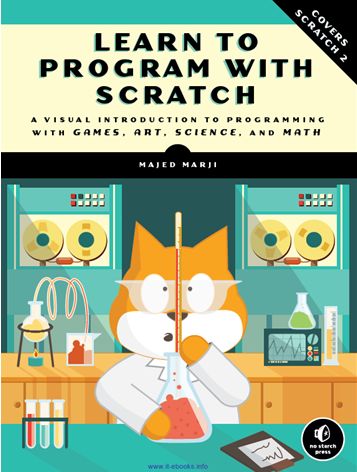
مقدمة مرئية للبرمجة مع الألعاب ، والفن ، والعلوم ، والرياضيات
الفصل الأول
البداية
هل رغبت فى أى وقت مضى أن تخلق لعبة كمبيوتر ، قصة رسوم متحركة ، برامج تعليمية،أو محاكاة العلوم ؟
برنامج سكراتش Scratch هو لغة برمجة رسومية والتى تجعل من السهل إنشاء تلك التطبيقات والمزيد .
فى هذا الفصل التمهيدى ، سوف :
• نستكشف بيئة البرمجة سكراتش Scratch .
• التعرف على الأنواع المختلفة من لبنات (كتل) الأوامر command blocks .
• إنشاء اللعبة الأولى الخاصة بك فى برنامج سكراتش .
عندما تقوم بعمل تطبيق سكراتش ، يمكنك حفظه على جهاز الكمبيوتر الخاص بك أو تحميله (رفعه) على موقع سكراتش ، حيث يمكن للآخرين التعليق عليه وإعادة دمجه فى مشاريع جديدة .
هل أنت متحمس ؟ إذا دعونا نبدأ !
ما هو شكراتش Scratch :
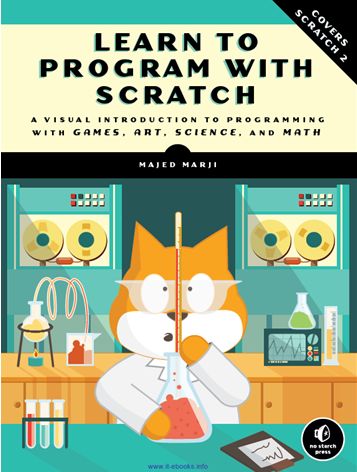
مقدمة مرئية للبرمجة مع الألعاب ، والفن ، والعلوم ، والرياضيات
الفصل الأول
البداية
هل رغبت فى أى وقت مضى أن تخلق لعبة كمبيوتر ، قصة رسوم متحركة ، برامج تعليمية،أو محاكاة العلوم ؟
برنامج سكراتش Scratch هو لغة برمجة رسومية والتى تجعل من السهل إنشاء تلك التطبيقات والمزيد .
فى هذا الفصل التمهيدى ، سوف :
• نستكشف بيئة البرمجة سكراتش Scratch .
• التعرف على الأنواع المختلفة من لبنات (كتل) الأوامر command blocks .
• إنشاء اللعبة الأولى الخاصة بك فى برنامج سكراتش .
عندما تقوم بعمل تطبيق سكراتش ، يمكنك حفظه على جهاز الكمبيوتر الخاص بك أو تحميله (رفعه) على موقع سكراتش ، حيث يمكن للآخرين التعليق عليه وإعادة دمجه فى مشاريع جديدة .
هل أنت متحمس ؟ إذا دعونا نبدأ !
ما هو شكراتش Scratch :
 ما هو شكراتش Scratch :
ما هو شكراتش Scratch :
ما هو شكراتش Scratch :
برنامج الكمبيوتر ما هو إلا مجموعة من التعليمات التى تخبر الكمبيوتر عما يجب القيام به . لكن عليك أن تكتب هذه التعليمات باستخدام لغة برمجة ، وهنا يأتى دور سكراتش .
معظم لغات البرمجة تبنى على أساس النصوص text ، وهو ما يعنى أن عليك إعطاء أوامر الكمبيوتر بشكل يشبه اللغة الإنجليزية لكنه عنها فى قواعد النحو (بناء الجملة).
على سبيل المثال لعرض كلمة “Hello!” على الشاشة ، فقد تكتب ما يلى :
فى لغة C++ :
std::cout << "Hello!" << std::endl; (in the C++ language)
وفى لغة الجافا Java :
System.out.print("Hello!"); (in the Java language)
تعلم هذه اللغات وفهم قواعد النحو (بناء الجملة) الخاصة بها يمكن أن يكون تحديا للمبتدئين . لكن لغة سكراتش ، خلاف ذلك ، فهى لغة برمجة مرئية . تم تطويرها لجعل البرمجة أسهل وأكثر متعة للتعلم .
ففى لغة سكراتش ، لن تكتب أية أوامر معقدة . بدلا من ذلك سوف تقوم بتوصيل لبنات (كتل) blocks رسومية معا لإنشاء البرامج . لا ترتبك ! انظر إلى البرنامج البسيط بالشكل 1-1 وسوف يتم شرحه .
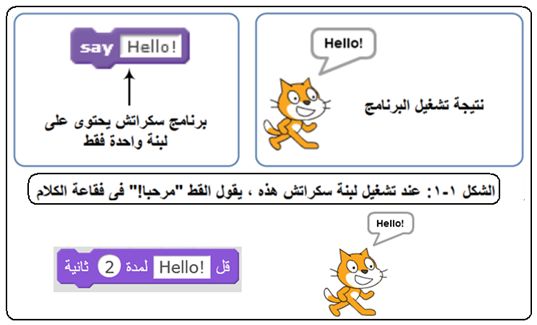
القط cat الذى تراه فى الشكل 1-1 يسمى كائن (عفريت) Sprite . الكائنات تفهم وتطيع مجموعة التعليمات التى تعطيها لها .
اللبنة (الكتلة) الأرجوانية على اليسار تخبر القط لعرض كلمة مرحبا “Hello!” فى فقاعة الكلام . العديد من التطبيقات التى سوف تقوم بإنشائها فى هذه الدراسة سوف تحتوى على كائنات متعددة ، وسوف تستخدم اللبنات لجعل الكائنات تتحرك ، وتدور , وتقول شىء ما ، وتعزف الموسيقى ، وتقوم بعمل العمليات الرياضية ، وغير ذلك .
يمكنك إنشاء البرنامج فى لغة سكراتش عن طريق التجميع بالعض (النهش) snapping لتلك اللبنات ، الملونة بلون محدد ، معا كما تفعل مع قطع الألغاز puzzle . يطلق على الكومة أو الكدسة stack من اللبنات التى تقوم بإنشائها "البرنامج" أو الاسكريبت script (السيناريو). على سبيل المثال ، الشكل 1-2 يبين سكريبت (برنامج) يقوم بتغيير لون الكائن أربع مرات .
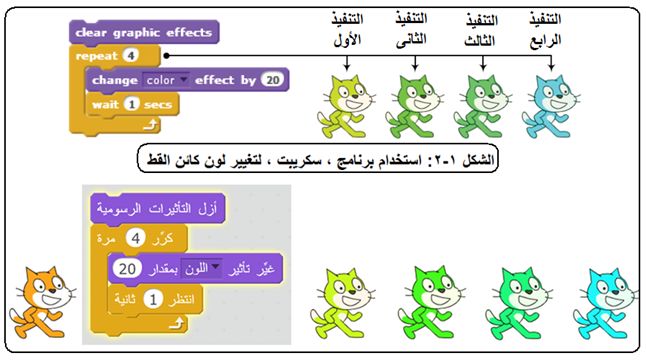
فى هذا البرنامج يتم الانتظار لمدة ثانية واحدة بين تغيير اللون ، والأربع قطط التى تراها هنا تبين الكائن باللون الجديد بعد كل تغيير .
التدريب 1-1 :
على الرغم من أننا لم نناقش اللبنات المبينة فى الشكل 1-2 بعد ، انظر فى أشكالها ، وحاول معرفة الخطوات التى يأخذها البرنامج .
تلميحات :
• اللبنة الإرجوانية الأولى clear graphic effects تقوم بإعادة القط إلى لونه الأصلى .
ما رأيك فيما يحدث إذا أزلنا لبنة الانتظار wait من البرنامج ؟
• هذه الدروس تغطى سكراتش الإصدار Scratch 2 ،والذى صدر فى مايو 2013 . هذا الإصدار يسمح لك بإنشاء المشاريع مباشرة فى متصفح الويب الخاص بك وبالتالى لن تكون مضطرا لتثبيت أى برمجيات على جهاز الكمبيوتر الخاص بك on-line ، ونحن سوف نعتمد على واجهة ويب سكراتش فى المادة الموجودة بهذه الدروس (بطبيعة الحال يمكنك تحميل وتثبيت برنامج سكراتش والعمل بدون إنترنت off-line ).
الآن ، ما عرفته هو القليل عن هذه اللغة ، وحان الوقت لبدء رحلة البرمجة ومعرفة كيفية استخدام هذه اللغة .
بيئة البرمجة بلغة سكراتش :
 بيئة البرمجة بلغة سكراتش :
بيئة البرمجة بلغة سكراتش :
بيئة البرمجة بلغة سكراتش :
لبدء سكراتش ، اذهب إلى موقع سكراتش http://scratch.mit.edu/ وقم بالتسجيل ، ثم انقر على الرابط "إنشىء" Create .

هذا ينبغى أن يأخذك إلى واجهة محرر مشروع سكراتش ، على النحو المبين بالشكل
1-3 .
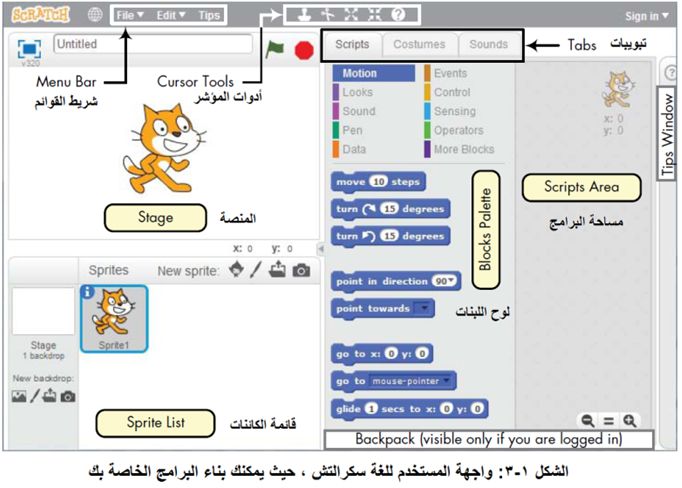
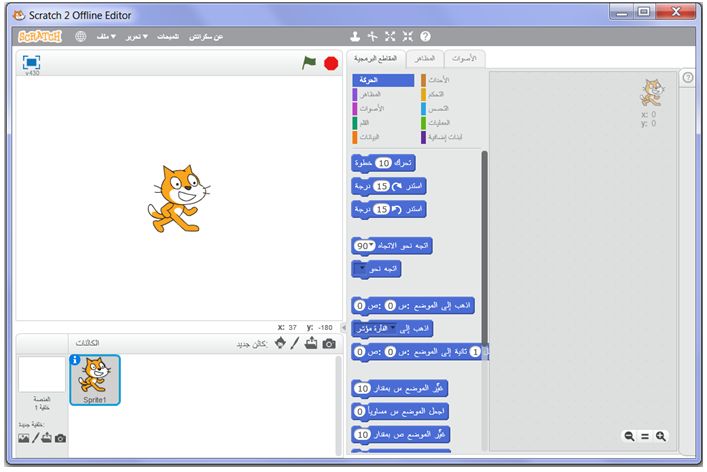
يجب أن تشاهد نافذة واحدة بها على الأقل الأجزاء الثلاثة التالية :
• المنصة Stage ( أعلى اليسار) .
• قائمة الكائنات Sprite List (أسفل اليسار) .
• وتبويب البرامج Scripts tab (جهة اليمين) ، وهذا الجزء يحتوى على لوحات اللبنات ومنطقة البرامج . كما أن الجزء الأيمن يحتوى أيضا على علامتى تبويب إضافية ، وهى الهيئآت Costumes ، والأصوات Sounds ، والتى سيتم مناقشتها لاحقا فى هذا الجزء .
أذا كنت قد سجلت حساب لنفسك للدخول على موقع سكراتش ، يجب أيضا أن ترى الجزء Backpack (أسفل اليمين) ، وبه أزرار تسمح لك بمشاركة المشروع الخاص بك واستخدام الكائنات والبرامج من المشاريع الموجودة بالفعل .
فى حالة الرغبة فى تحميل وتثبيت برنامج سكراتش على الكمبيوتر الخاص بك ، يتم النقر على رابط المساعدة Help ، ومن هناك يمكنك تحميل الأصدار الذى ترغب فيه .
دعونا نلقى نظرة سريعة على كل من هذه الأجزاء الرئيسية الثلاثة .
المنصة Stage :
لبدء سكراتش ، اذهب إلى موقع سكراتش http://scratch.mit.edu/ وقم بالتسجيل ، ثم انقر على الرابط "إنشىء" Create .

هذا ينبغى أن يأخذك إلى واجهة محرر مشروع سكراتش ، على النحو المبين بالشكل
1-3 .
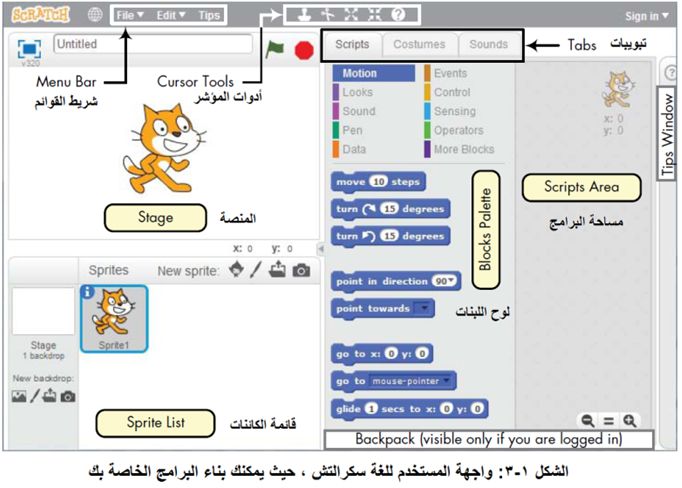
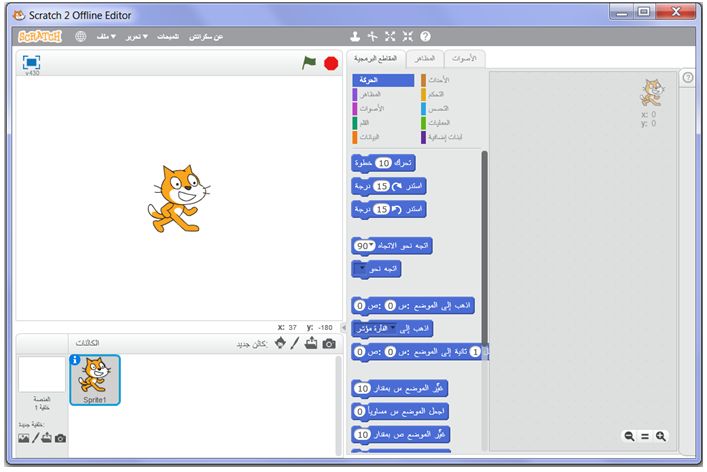
يجب أن تشاهد نافذة واحدة بها على الأقل الأجزاء الثلاثة التالية :
• المنصة Stage ( أعلى اليسار) .
• قائمة الكائنات Sprite List (أسفل اليسار) .
• وتبويب البرامج Scripts tab (جهة اليمين) ، وهذا الجزء يحتوى على لوحات اللبنات ومنطقة البرامج . كما أن الجزء الأيمن يحتوى أيضا على علامتى تبويب إضافية ، وهى الهيئآت Costumes ، والأصوات Sounds ، والتى سيتم مناقشتها لاحقا فى هذا الجزء .
أذا كنت قد سجلت حساب لنفسك للدخول على موقع سكراتش ، يجب أيضا أن ترى الجزء Backpack (أسفل اليمين) ، وبه أزرار تسمح لك بمشاركة المشروع الخاص بك واستخدام الكائنات والبرامج من المشاريع الموجودة بالفعل .
فى حالة الرغبة فى تحميل وتثبيت برنامج سكراتش على الكمبيوتر الخاص بك ، يتم النقر على رابط المساعدة Help ، ومن هناك يمكنك تحميل الأصدار الذى ترغب فيه .
دعونا نلقى نظرة سريعة على كل من هذه الأجزاء الرئيسية الثلاثة .
المنصة Stage :
 المنصة Stage :
المنصة Stage :
المنصة Stage :
المنصة هى المكان الذى تتحرك ، وترسم ، وتتفاعل الكائنات الخاصة بك . تتكون المنصة من 480 خطوة فى الاتجاه الأفقى (x = +/- 240) و 360 خطوة فى الاتجاه الرأسى (y = +/- 180) ، كما هو مبين بالشكل
1-4 . مركز المنصة له الإحداثى السينى (الأفقى)x = 0 والإحداثى الصادى (الرأسى) y = 0 .
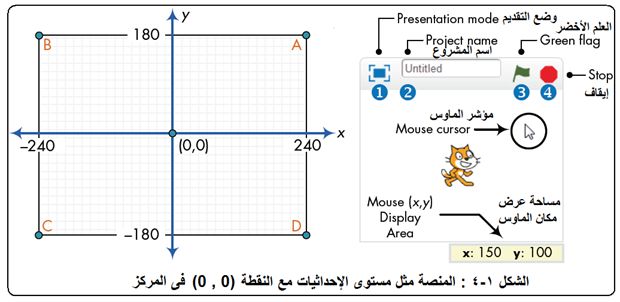
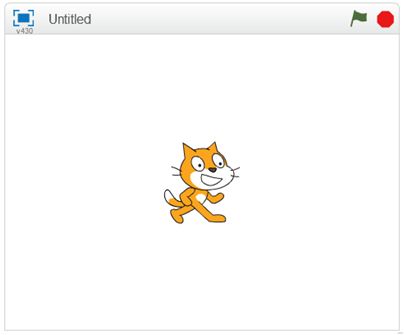
يمكنك إيجاد إحداثيات (x , y ) أى نقطة على المنصة عن طريق تحريك مؤشر الماوس إلى تلك النقطة ومشاهدة الأرقام فى منطقة عرض احداثيات الماوس ، التى تقع أسفل المنصة مباشرة .
الشريط الصغير الذى يقع فوق المنصة به العديد من الضوابط .
• رمز (أيقونة) وضع تقديم العروض Presentation (1) ، عند اختيارها تخفى جميع البرامج وأدوات البرمجة وتجعل منطقة المنصة تأخذ تقريبا الشاشة بأكملها .
• مربع التحرير (2) يبين اسم المشروع الحالى .
• رمز (أيقونة) العلم الأخضر (3) ورمز (أيقونة) الإيقاف (4) تسمح لك ببدأ وإنهاء البرنامج الخاص بك .
التدريب 1-2 :
حرك الماوس فى أنحاء المنصة وشاهد منطقة عرض إحداثيات مكان مؤشر الماوس .
ماذا يحدث عندما تقوم بتحريك الماوس خارج منطقة المنصة ؟
الآن تحول إلى وضع تقديم العروضPresentation وشاهد كيف يتم تغيير الشاشة .
انقر على الأيقونة الموجودة فى الجزء العلوى الأيسر من الشاشة أو اضغط على المفتاح Esc بلوحة المفاتيح للخروج من وضع تقديم العروض .
قائمة الكائنات Sprite List :
المنصة هى المكان الذى تتحرك ، وترسم ، وتتفاعل الكائنات الخاصة بك . تتكون المنصة من 480 خطوة فى الاتجاه الأفقى (x = +/- 240) و 360 خطوة فى الاتجاه الرأسى (y = +/- 180) ، كما هو مبين بالشكل
1-4 . مركز المنصة له الإحداثى السينى (الأفقى)x = 0 والإحداثى الصادى (الرأسى) y = 0 .
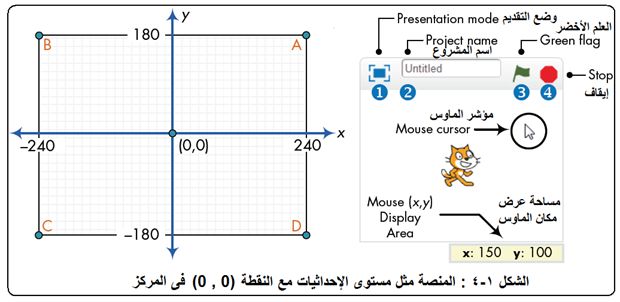
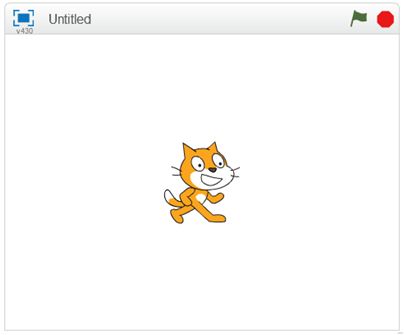
يمكنك إيجاد إحداثيات (x , y ) أى نقطة على المنصة عن طريق تحريك مؤشر الماوس إلى تلك النقطة ومشاهدة الأرقام فى منطقة عرض احداثيات الماوس ، التى تقع أسفل المنصة مباشرة .
الشريط الصغير الذى يقع فوق المنصة به العديد من الضوابط .
• رمز (أيقونة) وضع تقديم العروض Presentation (1) ، عند اختيارها تخفى جميع البرامج وأدوات البرمجة وتجعل منطقة المنصة تأخذ تقريبا الشاشة بأكملها .
• مربع التحرير (2) يبين اسم المشروع الحالى .
• رمز (أيقونة) العلم الأخضر (3) ورمز (أيقونة) الإيقاف (4) تسمح لك ببدأ وإنهاء البرنامج الخاص بك .
التدريب 1-2 :
حرك الماوس فى أنحاء المنصة وشاهد منطقة عرض إحداثيات مكان مؤشر الماوس .
ماذا يحدث عندما تقوم بتحريك الماوس خارج منطقة المنصة ؟
الآن تحول إلى وضع تقديم العروضPresentation وشاهد كيف يتم تغيير الشاشة .
انقر على الأيقونة الموجودة فى الجزء العلوى الأيسر من الشاشة أو اضغط على المفتاح Esc بلوحة المفاتيح للخروج من وضع تقديم العروض .
قائمة الكائنات Sprite List :
 قائمة الكائنات Sprite List :
قائمة الكائنات Sprite List :
قائمة الكائنات Sprite List :
قائمة الكائنات تعرض أسماء وصور مصغرة لجميع الكائنات فى المشروع . تبدأ المشاريع الجديدة بالمنصة بكائن واحد فى هيئة القط ، كما هو موضح بالشكل 1-5 .
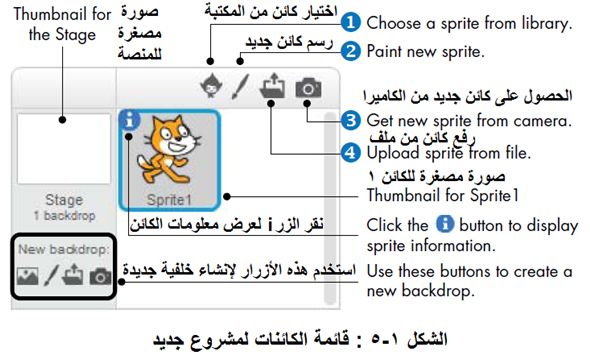
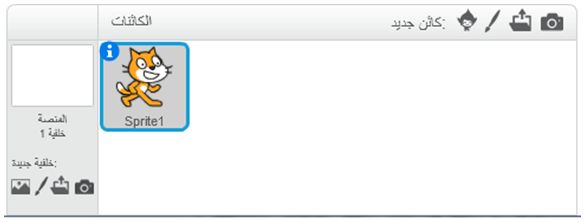
الأزرار الموجودة فوق قائمة الكائنات تسمح لك بإضافة كائنات جديدة إلى المشروع من واحد من أربع أماكن :
• مكتبة كائنات سكراتش (1) .
• محرر الرسم المدمج (2) حيث يمكنك رسم الهيئة الخاصة بك .
• الكاميرا المتصلة بجهاز الكمبيوتر (3) ,.
• أو جهاز الكمبيوتر الخاص بك (4) .
تدريب 1-3 :
قم بإضافة كائنات جديدة إلى مشروعك باستخدام بعض الأزرار الموجودة فوق قائمة الكائنات . قم بإعادة ترتيب الكائنات فى قائمة الكائنات عن طريق سحب الصور المصغرة المقابلة لها .
كل كائن sprite فى مشروعك له البرامج (الاسكربتات ) scripts ، والهيئات costumes ، والأصوات sounds الخاصة به .
يمكنك اختيار أى كائن لرؤية ملحقاته ، وذلك :
• إما (1) بالنقر على الصورة المصغرة بقائمة الكائنات ،
• أو (2) بالنقر المزدوج فوق الكائن نفسه على المنصة .
يتم دائما تمييز (إلقاء الضوء) الصورة المصغرة للكائن المحدد حاليا ، مع تحديد حدوده باللون الأزرق . عند تحديد الكائن ، يمكنك الوصول إلى برامجه ، وهيئاته ، وأصواته من خلال النقر على واحد من علامات التبويب الثلاثة التى تقع فوف منطقة البرامج . سوف نبحث فى محتويات هذه التبويبات فى وقت لاحق .
فى الوقت الراهن ، انقر بالزر الأيمن الصورة المصغرة للقط لرؤية القائمة المنبثقة والمبينة فى الشكل 1-6 .
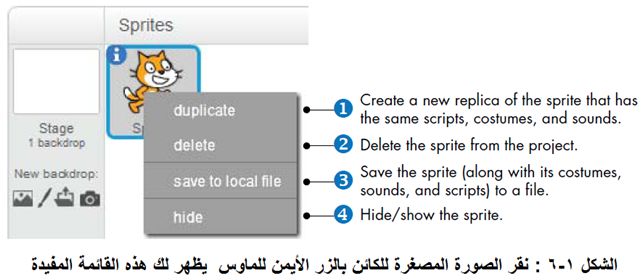
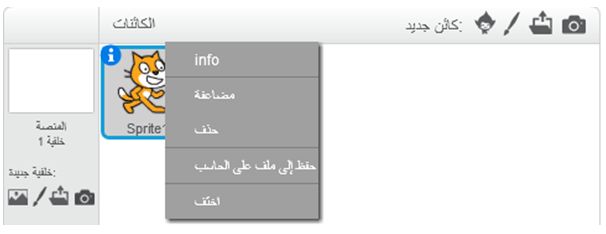
• خيار التكرار duplicate(1) ينسخ الكائن ويعطى للنسخة اسم مختلف .
• يمكنك إزالة الكائن من المشروع بالخيار delete(2) ،
• ويمكنك تصدير كائن إلى ملف على جهاز الكمبيوتر باستخدام الخيار save to local file(3) . لاستيراد كائن تم تصديره إلى مشروع آخر ، فقط انقر على زر رفع كائن من ملف المبين بالشكل
1-5 .
• الخيار hide/show(4) يسمح لك بالتحويل بين ما إذا كان الكائن على المنصة مرئيا أم لا .
جنبا إلى جنب مع الصورة المصغرة للكائنات الخاصة بك ، فإن قائمة الكائنات تبين أيضا صورة مصغرة للمنصة فى اليسار (انظر الشكل 1-6) . المنصة لها مجموعة البرامج ، والصور ، والأصوات الخاصة بها ، يطلق على صورة الخلفية التى تراها على المنصة اسم الستارة الخلفية backdrop (على اعتبار أن المنصة تمثل خشبة المسرح) . عند بدء مشروع جديد ، يكون الوضع الافتراضى للمنصة هو الوضع العادى ، ستارة خلفية بيضاء ، ولكن يمكنك إضافة صور لستارة خلفية بأى من الأزرار الأربعة الموجودة أسفل الصورة المصغرة للمنصة . انقر على أيقونة المنصة فى قائمة الكائنات لاختيارها وعرض وتحرير البرامج ، وستائر الخلفيات والأصوات المرتبطة بها .
تبويب اللبنات (الكتل) Blocks Tab :
قائمة الكائنات تعرض أسماء وصور مصغرة لجميع الكائنات فى المشروع . تبدأ المشاريع الجديدة بالمنصة بكائن واحد فى هيئة القط ، كما هو موضح بالشكل 1-5 .
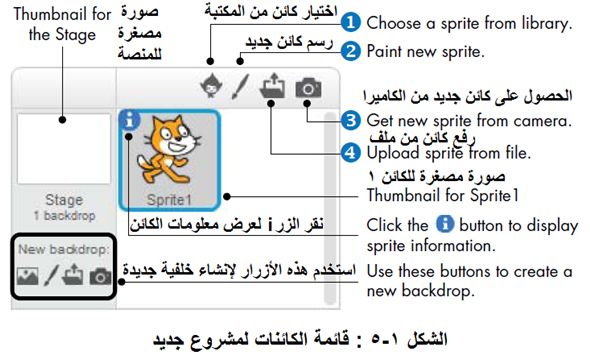
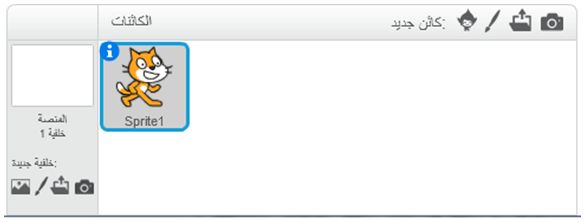
الأزرار الموجودة فوق قائمة الكائنات تسمح لك بإضافة كائنات جديدة إلى المشروع من واحد من أربع أماكن :
• مكتبة كائنات سكراتش (1) .
• محرر الرسم المدمج (2) حيث يمكنك رسم الهيئة الخاصة بك .
• الكاميرا المتصلة بجهاز الكمبيوتر (3) ,.
• أو جهاز الكمبيوتر الخاص بك (4) .
تدريب 1-3 :
قم بإضافة كائنات جديدة إلى مشروعك باستخدام بعض الأزرار الموجودة فوق قائمة الكائنات . قم بإعادة ترتيب الكائنات فى قائمة الكائنات عن طريق سحب الصور المصغرة المقابلة لها .
كل كائن sprite فى مشروعك له البرامج (الاسكربتات ) scripts ، والهيئات costumes ، والأصوات sounds الخاصة به .
يمكنك اختيار أى كائن لرؤية ملحقاته ، وذلك :
• إما (1) بالنقر على الصورة المصغرة بقائمة الكائنات ،
• أو (2) بالنقر المزدوج فوق الكائن نفسه على المنصة .
يتم دائما تمييز (إلقاء الضوء) الصورة المصغرة للكائن المحدد حاليا ، مع تحديد حدوده باللون الأزرق . عند تحديد الكائن ، يمكنك الوصول إلى برامجه ، وهيئاته ، وأصواته من خلال النقر على واحد من علامات التبويب الثلاثة التى تقع فوف منطقة البرامج . سوف نبحث فى محتويات هذه التبويبات فى وقت لاحق .
فى الوقت الراهن ، انقر بالزر الأيمن الصورة المصغرة للقط لرؤية القائمة المنبثقة والمبينة فى الشكل 1-6 .
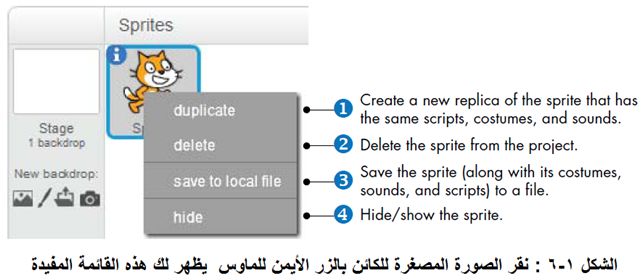
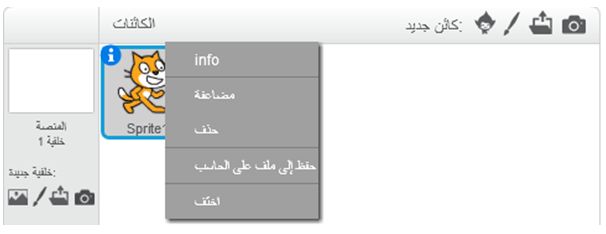
• خيار التكرار duplicate(1) ينسخ الكائن ويعطى للنسخة اسم مختلف .
• يمكنك إزالة الكائن من المشروع بالخيار delete(2) ،
• ويمكنك تصدير كائن إلى ملف على جهاز الكمبيوتر باستخدام الخيار save to local file(3) . لاستيراد كائن تم تصديره إلى مشروع آخر ، فقط انقر على زر رفع كائن من ملف المبين بالشكل
1-5 .
• الخيار hide/show(4) يسمح لك بالتحويل بين ما إذا كان الكائن على المنصة مرئيا أم لا .
جنبا إلى جنب مع الصورة المصغرة للكائنات الخاصة بك ، فإن قائمة الكائنات تبين أيضا صورة مصغرة للمنصة فى اليسار (انظر الشكل 1-6) . المنصة لها مجموعة البرامج ، والصور ، والأصوات الخاصة بها ، يطلق على صورة الخلفية التى تراها على المنصة اسم الستارة الخلفية backdrop (على اعتبار أن المنصة تمثل خشبة المسرح) . عند بدء مشروع جديد ، يكون الوضع الافتراضى للمنصة هو الوضع العادى ، ستارة خلفية بيضاء ، ولكن يمكنك إضافة صور لستارة خلفية بأى من الأزرار الأربعة الموجودة أسفل الصورة المصغرة للمنصة . انقر على أيقونة المنصة فى قائمة الكائنات لاختيارها وعرض وتحرير البرامج ، وستائر الخلفيات والأصوات المرتبطة بها .
تبويب اللبنات (الكتل) Blocks Tab :
 تبويب اللبنات (الكتل) Blocks Tab :
تبويب اللبنات (الكتل) Blocks Tab :
تبويب اللبنات (الكتل) Blocks Tab :
تنقسم اللبنات فى لغة سكراتش إلى 10 فئات (تسمى لوحات palettes) : الحركة Motion ، المظاهر Looks ، ، الصوت Sound , القلم Pen ، البيانات Data ، الأحداث Events ، الضوابط Control ، الأحساس (المغزى) Sensing ، العوامل Operators ، اللبنات الإضافية More Blocks .
اللبنات يكون لها لون مميز لمساعدتك فى العثور على اللبنات المطلوبة بسهولة . برنامج سكراتش 2 به أكثر من 100 لبنة ، مع ذلك فأن بعض اللبنات تظهر فقط فى ظل ظروف معينة . على سبيل المثال ، لبنات لوحة البيانات Data ( سوف تناقش لاحقا) تظهر فقط بعد إنشاء متغير أو قائمة .
دعونا ننظر إلى المكونات المختلفة لتبويب اللبنات فى الشكل 1-7 .
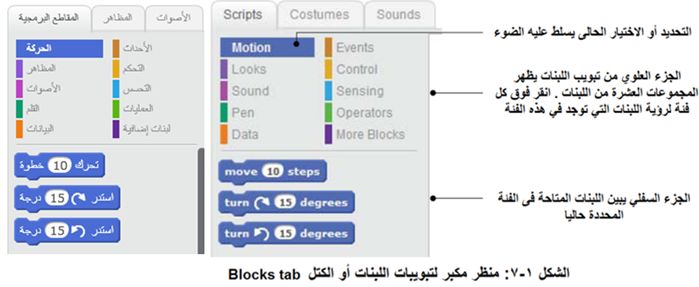
جرب نقر لبنة لترى ما تفعله .
إذا قمت بالنقر فوق اللبنة "تحرك 10 خطوة" move 10 steps على لوحة الحركة Motion ، على سبيل المثال ، فإن الكائن سوف يتحرك 10 خطوات على المنصة . انقر عليه مرة أخرى ، فيتحرك الكائن 10 خطوات أخرى .
انقر على اللبنة "قل Hello! لمدة 2 ثانية" say Hello! for 2 secs (بلوحة المظاهر Looks) لجعل الكائن يعرض كلمة مرحبا “Hello!” فى فقاعة الكلام لمدة 2 ثانية .
يمكنك أيضا الوصول إلى شاشة المساعدة للبنة عن طريق اختيار مساعد اللبنة ( رمز علامة الاستفهام الموجودة أعلى التبويبات) ، يتحول مؤشر الماوس إلى علامة الاستفهام ، ثم انقر به على اللبنة المطلوب الاستعلام عنها .
بعض اللبنات تتطلب واحد أو أكثر من المدخلات ( تسمى أيضا الحجج أو الأدلة arguments) والتى تخبر اللبنة بما يجب القيام به . الرقم 10 فى اللبنة move 10 steps هو مثال للدليل أو الحجة . انظر إلى الشكل 1-8 لمعرفة الطرق المختلفة التى تمكنك اللبنات من تغيير مدخلاتها .
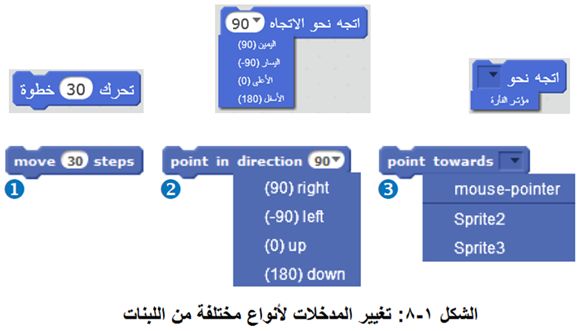
• يمكنك تغيير عدد الخطوات فى اللبنة move 10 steps عن طريق النقر على المنطقة البيضاء حيث ترى الرقم 10 وإدخال الرقم الجديد (1) ، ليكن على سبيل المثال 30 كما فى الشكل 1-8 .
• بعض اللبنات ، مثل اللبنة point in direction 90 ، يكون لها أيضا قوائم منسدلة لمدخلاتها (2) ، يمكنك النقر فوق سهم لأسفل لترى قائمة من الخيارات المتاحة لتختار واحدة منها . هذا الأمر المعين له منطقة قابلة للتحرير بيضاء ، لذلك يمكنك أيضا مجرد كتابة قيمة داخل المربع الأبيض .
• اللبنات الأخرى ، مثل اللبنة point towards (3) ، سوف تجبرك على اختيار قيمة من القائمة المنسدلة .
تدريب 1-4 :
إذهب إلى لوحة المظاهر Looks ، قم بتغيير مدخلات اللبنة ، وانقر على اللبنات لمعرفة ما تفعله . على سبيل المثال ، جرب مع اللبنة set color effect .
جرب أرقام مثل 10,20,30 ، وهلم جرا حتى يعود القط إلى لونه الأصلى .
جرب الخيارات فى القائمة المنسدلة مع أرقام مختلفة . يمكنك النقر فوق اللبنة clear graphic effects
( أيضا فى لوحة المظاهر Looks) لإزالة التغييرات .
منطقة البرامج Scripts Area :
تنقسم اللبنات فى لغة سكراتش إلى 10 فئات (تسمى لوحات palettes) : الحركة Motion ، المظاهر Looks ، ، الصوت Sound , القلم Pen ، البيانات Data ، الأحداث Events ، الضوابط Control ، الأحساس (المغزى) Sensing ، العوامل Operators ، اللبنات الإضافية More Blocks .
اللبنات يكون لها لون مميز لمساعدتك فى العثور على اللبنات المطلوبة بسهولة . برنامج سكراتش 2 به أكثر من 100 لبنة ، مع ذلك فأن بعض اللبنات تظهر فقط فى ظل ظروف معينة . على سبيل المثال ، لبنات لوحة البيانات Data ( سوف تناقش لاحقا) تظهر فقط بعد إنشاء متغير أو قائمة .
دعونا ننظر إلى المكونات المختلفة لتبويب اللبنات فى الشكل 1-7 .
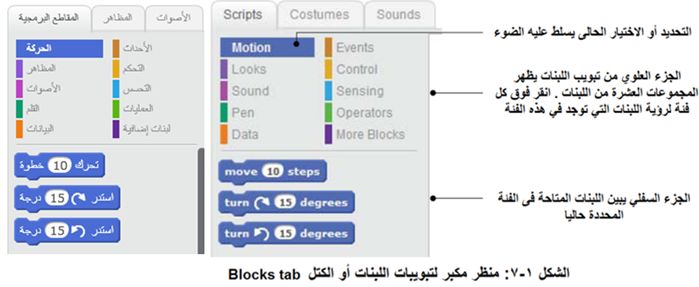
جرب نقر لبنة لترى ما تفعله .
إذا قمت بالنقر فوق اللبنة "تحرك 10 خطوة" move 10 steps على لوحة الحركة Motion ، على سبيل المثال ، فإن الكائن سوف يتحرك 10 خطوات على المنصة . انقر عليه مرة أخرى ، فيتحرك الكائن 10 خطوات أخرى .
انقر على اللبنة "قل Hello! لمدة 2 ثانية" say Hello! for 2 secs (بلوحة المظاهر Looks) لجعل الكائن يعرض كلمة مرحبا “Hello!” فى فقاعة الكلام لمدة 2 ثانية .
يمكنك أيضا الوصول إلى شاشة المساعدة للبنة عن طريق اختيار مساعد اللبنة ( رمز علامة الاستفهام الموجودة أعلى التبويبات) ، يتحول مؤشر الماوس إلى علامة الاستفهام ، ثم انقر به على اللبنة المطلوب الاستعلام عنها .
بعض اللبنات تتطلب واحد أو أكثر من المدخلات ( تسمى أيضا الحجج أو الأدلة arguments) والتى تخبر اللبنة بما يجب القيام به . الرقم 10 فى اللبنة move 10 steps هو مثال للدليل أو الحجة . انظر إلى الشكل 1-8 لمعرفة الطرق المختلفة التى تمكنك اللبنات من تغيير مدخلاتها .
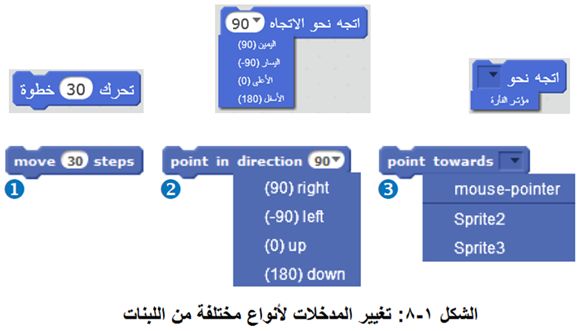
• يمكنك تغيير عدد الخطوات فى اللبنة move 10 steps عن طريق النقر على المنطقة البيضاء حيث ترى الرقم 10 وإدخال الرقم الجديد (1) ، ليكن على سبيل المثال 30 كما فى الشكل 1-8 .
• بعض اللبنات ، مثل اللبنة point in direction 90 ، يكون لها أيضا قوائم منسدلة لمدخلاتها (2) ، يمكنك النقر فوق سهم لأسفل لترى قائمة من الخيارات المتاحة لتختار واحدة منها . هذا الأمر المعين له منطقة قابلة للتحرير بيضاء ، لذلك يمكنك أيضا مجرد كتابة قيمة داخل المربع الأبيض .
• اللبنات الأخرى ، مثل اللبنة point towards (3) ، سوف تجبرك على اختيار قيمة من القائمة المنسدلة .
تدريب 1-4 :
إذهب إلى لوحة المظاهر Looks ، قم بتغيير مدخلات اللبنة ، وانقر على اللبنات لمعرفة ما تفعله . على سبيل المثال ، جرب مع اللبنة set color effect .
جرب أرقام مثل 10,20,30 ، وهلم جرا حتى يعود القط إلى لونه الأصلى .
جرب الخيارات فى القائمة المنسدلة مع أرقام مختلفة . يمكنك النقر فوق اللبنة clear graphic effects
( أيضا فى لوحة المظاهر Looks) لإزالة التغييرات .
منطقة البرامج Scripts Area :
عدل سابقا من قبل Admin في الإثنين ديسمبر 29, 2014 6:13 pm عدل 1 مرات
 منطقة البرامج Scripts Area :
منطقة البرامج Scripts Area :
منطقة البرامج Scripts Area :
لجعل الكائن يفعل أشياء مثيرة للاهتمام ، تحتاح إلى برمجته عن طريق سحب dragging اللبنات من تبويب اللبنات إلى منطقة البرامج ، والعض (النهش) عليها معا snapping ، لتكوين كومة أو كدسة متماسكة البناء.
عندما تقوم بسحب لبنة فى أنحاء منطقة البرامج ، يظهر لك ضوء أبيض يشير إلى حيث يمكنك إسقاط drop تلك اللبنة لتشكيل اتصال صالح مع لبنة أخرى (الشكل 1-9) . لبنات سكراتش تعض فى بعظها البعض بطرق معينة ، لتقضى على أخطاء الكتابة التى تميل إلى الحدوث عندما يستخدم الناس لغات برمجة تعتمد على النصوص .
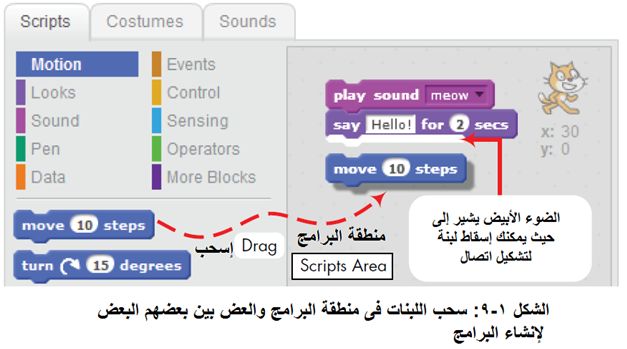
أنت لا تحتاج لاستكمال البرامج لتشغيلها ، مما يعنى أنه يمكنك اختبار البرنامج الخاص بك كلما قمت بالبناء فيه . النقر فوق أى مكان على البرنامج ، سواء كان كاملا أو جزء منه ، يؤدى إلى تشغيل البرنامج بأكمله من أعلى إلى أسفل .
تدريب 1-5 :
إبدأ مشروع سكراتش جديد وقم بإنشاء البرنامج المبين أدناه من أجل كائن القط . اللبنة forever موجودة بلوحة الضوابط Control ، واللبنات الأخرى موجودة فى لوحة الحركة Motion .
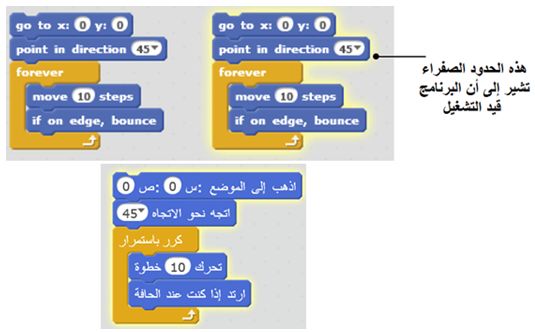
لا تقلق ، سوف تتعرف على معظم هذه اللبنات فى الفصل الثانى .
أما الآن ، انقر فوق البرنامج لتشغيله .
برنامج سكراتش يجب أن يسلط الضوء على البرنامج الذى يجرى تشغيله بحدود صفراء متوهجة ، كما هو موضح فى الجانب الأيمن من الشكل السابق .
يمكنك حتى تغيير مدخلات اللبنة وإضافة لبنات جديدة إلى البرنامج أثناء تشغيله . على سبيل المثال ، قم بتغيير الرقم فى لبنة الحركة وشاهد كيف تغيرت حركة القط .
انقر على البرنامج مرة أخرى لإيقافه .
يمكنك أيضا تفكيك كومة اللبنات بسهولة واختبار كل لبنة على حدة . وهذه ستكون استراتيجية لا تقدر بثمن عندما تحاول فهم برامج طويلة .
لنقل كومة كاملة من اللبنات ، اقبض (انتزع) من اللبنة العلوية بالكومة .
لفصل لبنة فى وسط الكومة وجميع اللبنات تحتها ، اقبض عليها واسحبها . امضى قدما وجرب ذلك .
هذه الميزة أيضا تسمح لك ببناء المشروع بقطعة واحدة فى كل مرة .
يمكنك توصيل قطع صغيرة من اللبنات ، واختبارها للتأكد من أنها تعمل على النحو المنشود ، ومن ثم الجمع بينها فى برامج أكبر .
يمكنك حتى نسخ كومة لبنات من كائن إلى آخر . مجرد سحب الكومة من منطقة البرامج للكائن المصدر إلى الصورة المصغرة للكائن المستهدف فى قائمة الكائنات .
التدريب 1-6 :
قم بإضافة كائن آخر إلى مشروعك . اسحب البرنامج من كائن القط Cat واسقطه على الصورة المصغرة للكائن الجديد . يجب أن يكون سهم مؤشر الماوس أعلى الصورة المصغرة للكائن الجديد لكى ينجح الإسقاط . تحقق من تبويب البرامج للكائن الجديد للتأكد من أن لديه نسخة مطابقة من البرنامج .
تبويب المظاهر (الهيئة) Costumes Tab :
 تبويب المظاهر (الهيئة) Costumes Tab :
تبويب المظاهر (الهيئة) Costumes Tab :
تبويب المظاهر (الهيئة) Costumes Tab :
يمكنك تغيير ما يبدو عليه الكائن عن طريق تغيير مظهره (هيئته) ، والذى هو مجرد صورة .
تبويب المظاهر يحتوى على كل ما تحتاجه لتنظيم مظاهر الكائن ، يمكنك التفكير فى الأمر وكأنه خزانة ملابس. الخزانة يمكن أن يكون بها العديد من الملابس ، ولكن الكائن يمكن أن يرتدى زى واحد فقط فى كل مرة .
الآن دعونا نحاول تغيير مظهر ( هيئة – زى) كائن القط .
انقر على الصورة المصغرة لكائن القط واختار تبويب Costumes . كما هو موضح بالشكل 1-10 ، القط له اثنين من المظاهر : costume1 و costume2 . المظهر المسلط عليه الضوء ( المظهر costume1 فى هذه الحالة ) يمثل المظهر الحالى للكائن .
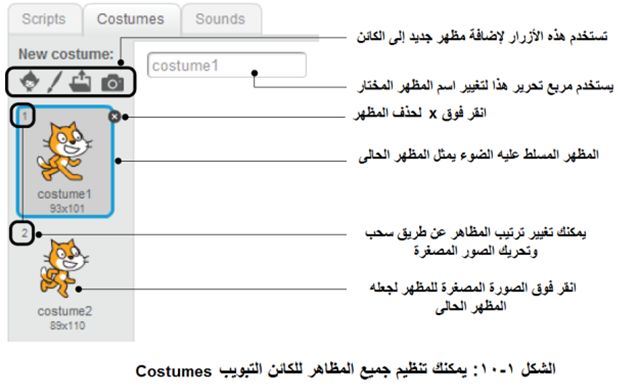
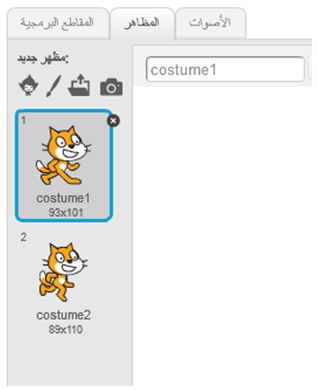
إذا نقرت بالزر الأيمن على الصورة المصغرة للمظهر ، سوف ترى قائمة منبثقة بثلاثة خيارات :
(1) duplicate و (2) delete و (3) save to local file . الخيار الأول يضيف مظهر جديد بصورة مماثلة للمظهر الأصلى (تكرار) . الخيار الثانى لحذف المظهر المحدد . الخيار الثالث يسمح لك بحفظ المظهر بملف . يمكنك استيراد هذا المظهر واستخدامه فى المشاريع المختلفة باستخدام الزر
Upload costume from file ( الزر الثالث فى الشكل 1-10 ) . امضى قدما وجرب هذه الخيارات .
التدريب 1-7 :
انقر على الزر الأول فوق صورة القط بالشكل 1-10 لاختيار مظهر جديد من مكتبة برنامج سكراتش . ثم بعد ذلك اختار أى صورة تريدها من النافذة التى تظهر لك . طبق بعض النصائح بالشكل 1-10 لتصبح أكثر دراية بخيارات المظهر .
تبويب الأصوات Sounds Tab :
يمكنك تغيير ما يبدو عليه الكائن عن طريق تغيير مظهره (هيئته) ، والذى هو مجرد صورة .
تبويب المظاهر يحتوى على كل ما تحتاجه لتنظيم مظاهر الكائن ، يمكنك التفكير فى الأمر وكأنه خزانة ملابس. الخزانة يمكن أن يكون بها العديد من الملابس ، ولكن الكائن يمكن أن يرتدى زى واحد فقط فى كل مرة .
الآن دعونا نحاول تغيير مظهر ( هيئة – زى) كائن القط .
انقر على الصورة المصغرة لكائن القط واختار تبويب Costumes . كما هو موضح بالشكل 1-10 ، القط له اثنين من المظاهر : costume1 و costume2 . المظهر المسلط عليه الضوء ( المظهر costume1 فى هذه الحالة ) يمثل المظهر الحالى للكائن .
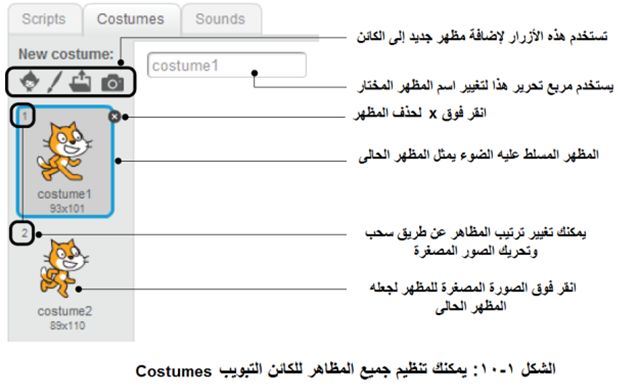
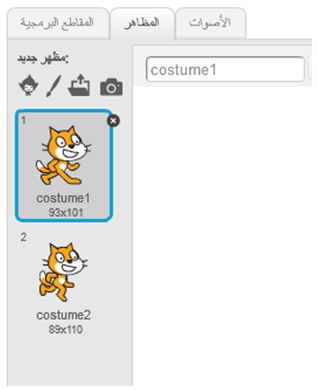
إذا نقرت بالزر الأيمن على الصورة المصغرة للمظهر ، سوف ترى قائمة منبثقة بثلاثة خيارات :
(1) duplicate و (2) delete و (3) save to local file . الخيار الأول يضيف مظهر جديد بصورة مماثلة للمظهر الأصلى (تكرار) . الخيار الثانى لحذف المظهر المحدد . الخيار الثالث يسمح لك بحفظ المظهر بملف . يمكنك استيراد هذا المظهر واستخدامه فى المشاريع المختلفة باستخدام الزر
Upload costume from file ( الزر الثالث فى الشكل 1-10 ) . امضى قدما وجرب هذه الخيارات .
التدريب 1-7 :
انقر على الزر الأول فوق صورة القط بالشكل 1-10 لاختيار مظهر جديد من مكتبة برنامج سكراتش . ثم بعد ذلك اختار أى صورة تريدها من النافذة التى تظهر لك . طبق بعض النصائح بالشكل 1-10 لتصبح أكثر دراية بخيارات المظهر .
تبويب الأصوات Sounds Tab :
 تبويب الأصوات Sounds Tab :
تبويب الأصوات Sounds Tab :
تبويب الأصوات Sounds Tab :
يمكن للكائنات أيضا أن تصدر أصوات ، والتى تجعل البرامج تنبض بالحياة . يمكنك ، على سبيل المثال ، إعطاء كائن أصوات مختلفة لاستخدامها عندما يكون سعيدا أو حزينا . إذا احتوت لعبتك على كائن يشبه الصاروخ ، يمكنك أن تجعل الصاروخ يولد الأصوات المختلفة عندما يصيب أو يخطىء الهدف .
الأزرار الموجودة فى تبويب الأصوات Sounds سوف تساعدك على تنظيم مختلف الأصوات التى يمكن للكائن أن يصدرها . كما هو مبين بالشكل 1-11 ، فإن برنامج سكراتش يوفر حتى أداة يمكنك استخدامها لتحرير ملفات الصوت ، لن نناقش تفاصيل هذه الأداة ولكن يمكنك تجربتها بنفسك .

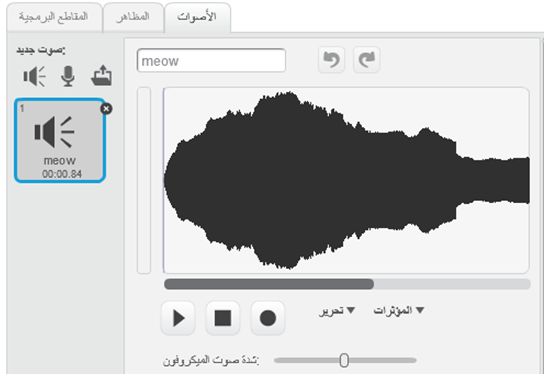
فى معظم الوقت ، سوف تحتاج فقط إلى الثلاثة أزرار الموجودة فى أعلى تبويب الأصوات . فهى تسمح لك :
• باختيار صوت من مكتبة الصوت (1) ،
• أو تسجيل صوت جديد (2) (إذا كان لديك ميكروفون) ،
• أو استيراد ملف صوت موجود على جهاز الكمبيوتر الخاص بك (3) .
برنامج سكراتش يمكن أن يقرأ فقط ملفات الصوت بالتنسيق MP3 و WAV .
التدريب 1-8 :
اختار تبويب الأصوات وانقر على الز Choose sound from library .
استمع إلى الأصوات المختلفة التى تتوفر فى برنامج سكراتش للحصول على بعض الأفكار لمشاريعك المستقبلية .
تبويب الخلفيات Backdrops :
يمكن للكائنات أيضا أن تصدر أصوات ، والتى تجعل البرامج تنبض بالحياة . يمكنك ، على سبيل المثال ، إعطاء كائن أصوات مختلفة لاستخدامها عندما يكون سعيدا أو حزينا . إذا احتوت لعبتك على كائن يشبه الصاروخ ، يمكنك أن تجعل الصاروخ يولد الأصوات المختلفة عندما يصيب أو يخطىء الهدف .
الأزرار الموجودة فى تبويب الأصوات Sounds سوف تساعدك على تنظيم مختلف الأصوات التى يمكن للكائن أن يصدرها . كما هو مبين بالشكل 1-11 ، فإن برنامج سكراتش يوفر حتى أداة يمكنك استخدامها لتحرير ملفات الصوت ، لن نناقش تفاصيل هذه الأداة ولكن يمكنك تجربتها بنفسك .

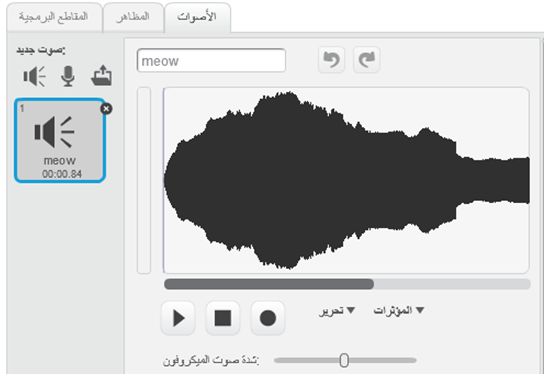
فى معظم الوقت ، سوف تحتاج فقط إلى الثلاثة أزرار الموجودة فى أعلى تبويب الأصوات . فهى تسمح لك :
• باختيار صوت من مكتبة الصوت (1) ،
• أو تسجيل صوت جديد (2) (إذا كان لديك ميكروفون) ،
• أو استيراد ملف صوت موجود على جهاز الكمبيوتر الخاص بك (3) .
برنامج سكراتش يمكن أن يقرأ فقط ملفات الصوت بالتنسيق MP3 و WAV .
التدريب 1-8 :
اختار تبويب الأصوات وانقر على الز Choose sound from library .
استمع إلى الأصوات المختلفة التى تتوفر فى برنامج سكراتش للحصول على بعض الأفكار لمشاريعك المستقبلية .
تبويب الخلفيات Backdrops :
 تبويب الخلفيات Backdrops :
تبويب الخلفيات Backdrops :
تبويب الخلفيات Backdrops :
عندما تختار الصورة المصغرة للمنصة فى قائمة الكائنات ، يتغير اسم التبويب الأوسط من المظاهر Costumes إلى الخلفيات Backdrops . يستخدم هذا التبويب لتنظيم الصور الخلفية للمنصة ، والتى يمكنك تغييرها بالبرنامج .
على سبيل المثال ، إذا كنت تقوم بإنشاء لعبة ، قد تظهر لك خلفية واحدة مع تعليمات للبدء ومن ثم التبديل إلى خلفية أخرى عندما يبدأ المستخدم اللعبة . تبويب الخلفيات مطابق لتبويب المظاهر .
التدريب 1-9 :
انقر على الزر Choose backdrop from library الموجود أسفل الصورة المصغرة للمنصة فى قائمة الكائنات . اختار xy-grid backdrop من النافذة التى تظهر وانقر OK . سوف يقوم برنامج سكراتش بإضافة الخلفية xy-grid إلى مشروعك وجعلها الخلفية الافتراضية .
الشبكة xy-grid تظهر مستوى الإحداثيات الكارتيزية ثنائية الأبعاد ، وهو أمر مفيد عندما تعمل مع أوامر حركة الكائنات . Motion .
كرر هذه الخطوات واختار أى خلفية أخرى تريدها .
عندما تختار الصورة المصغرة للمنصة فى قائمة الكائنات ، يتغير اسم التبويب الأوسط من المظاهر Costumes إلى الخلفيات Backdrops . يستخدم هذا التبويب لتنظيم الصور الخلفية للمنصة ، والتى يمكنك تغييرها بالبرنامج .
على سبيل المثال ، إذا كنت تقوم بإنشاء لعبة ، قد تظهر لك خلفية واحدة مع تعليمات للبدء ومن ثم التبديل إلى خلفية أخرى عندما يبدأ المستخدم اللعبة . تبويب الخلفيات مطابق لتبويب المظاهر .
التدريب 1-9 :
انقر على الزر Choose backdrop from library الموجود أسفل الصورة المصغرة للمنصة فى قائمة الكائنات . اختار xy-grid backdrop من النافذة التى تظهر وانقر OK . سوف يقوم برنامج سكراتش بإضافة الخلفية xy-grid إلى مشروعك وجعلها الخلفية الافتراضية .
الشبكة xy-grid تظهر مستوى الإحداثيات الكارتيزية ثنائية الأبعاد ، وهو أمر مفيد عندما تعمل مع أوامر حركة الكائنات . Motion .
كرر هذه الخطوات واختار أى خلفية أخرى تريدها .
 معلومات الكائن Sprite Info :
معلومات الكائن Sprite Info :
معلومات الكائن Sprite Info :
يمكن عرض منطقة معلومات الكائن عن طريق النقر على الأيقونة (i) الصغيرة الموجودة عند الحافة أعلى اليسار للصورة المصغرة للكائن ، كما هو موضح بالشكل 1-12 . هذه المنطقة تعرض اسم الكائن ، وإحداثياته مكانه الحالى (x,y) ، واتجاهه ، ونمط الدوران ، وحالة الرؤية ، وعما إذا كان يمكن سحبه فى وضع التقديم .
دعونا نتحدث بإيجاز عن كل من هذه الخيارات.
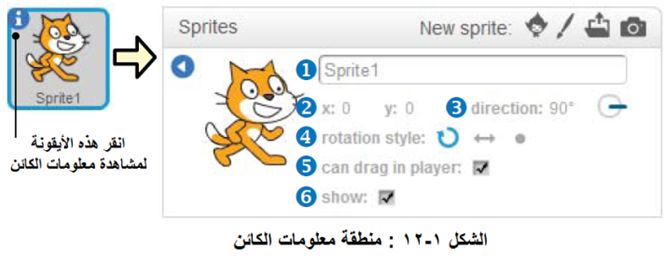
• مربع التحرير (1) فى الجزء العلوى من هذه المنطقة يسمح لك بتغيير اسم الكائن .
سوف تستخدم هذا المربع كثيرا خلال هذه الدراسة.
• القيم x و y (2) تبين المكان الحالى للكائن على المنصة .
اسحب الكائن على المنصة وشاهد ما يحدث لهذه الأرقام .
• اتجاه الكائن (3) يشير إلى أى اتجاه سوف يتحرك الكائن استجابة للبنة الحركة . اسحب الخط الأزرق الصادر من مركز أيقونة الدائرة لدوران الكائن .
• الأزرار الثلاثة لنمط الدوران (4) (بالمسميات Rotate, Left-right flip, No rotate ) تتحكم فى كيفية ظهور الهيئة كلما تغير اتجاه الكائن .
لفهم تأثير هذه الأزرار ، قم بإنشاء البرنامج المبين بالشكل 1-13 ثم انقر فوق كل من هذه الأزرار أثناء تشغيل البرنامج . يمكنك إيجاد لبنة الانتظار فى لوحة الضوابط Control .
• مربع التحقق Can drag in player (5) يشير إلى وجود أو عدم وجود إمكانية سحب الكائن (باستخدام الماوس) فى وضع العرض التقديمى . قم بالتبديل إلى وضع العرض التقديمى بمربع التحقق هذا بالتحقق وعدم التحقق ، وجرب سحب الكائن عبر المنصة لفهم تأثير هذا المربع .
• مربع التحقق Show (6) يسمح لك بإظهار أو إخفاء الكائن فى وقت تصميم البرنامج . جربه وشاهد ما سوف يحدث . سوف ترى العديد من أمثلة الكائنات المخفية والتى تقوم بعمل مفيد من وراء الكواليس فى كثير من الأمثلة خلال هذه الدراسة .
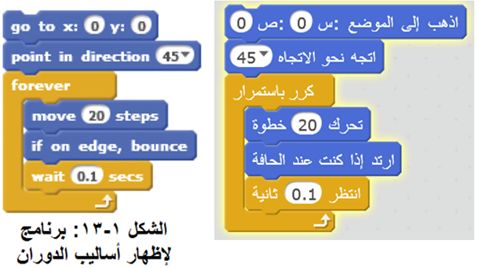
شريط الأدوات Toolbar :
يمكن عرض منطقة معلومات الكائن عن طريق النقر على الأيقونة (i) الصغيرة الموجودة عند الحافة أعلى اليسار للصورة المصغرة للكائن ، كما هو موضح بالشكل 1-12 . هذه المنطقة تعرض اسم الكائن ، وإحداثياته مكانه الحالى (x,y) ، واتجاهه ، ونمط الدوران ، وحالة الرؤية ، وعما إذا كان يمكن سحبه فى وضع التقديم .
دعونا نتحدث بإيجاز عن كل من هذه الخيارات.
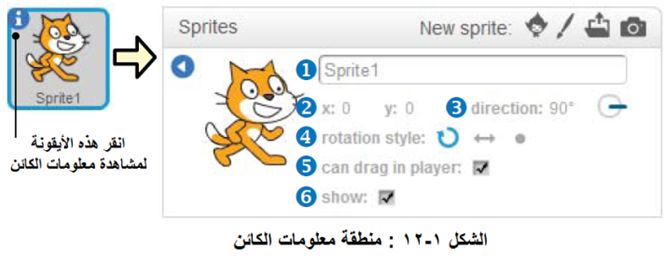
• مربع التحرير (1) فى الجزء العلوى من هذه المنطقة يسمح لك بتغيير اسم الكائن .
سوف تستخدم هذا المربع كثيرا خلال هذه الدراسة.
• القيم x و y (2) تبين المكان الحالى للكائن على المنصة .
اسحب الكائن على المنصة وشاهد ما يحدث لهذه الأرقام .
• اتجاه الكائن (3) يشير إلى أى اتجاه سوف يتحرك الكائن استجابة للبنة الحركة . اسحب الخط الأزرق الصادر من مركز أيقونة الدائرة لدوران الكائن .
• الأزرار الثلاثة لنمط الدوران (4) (بالمسميات Rotate, Left-right flip, No rotate ) تتحكم فى كيفية ظهور الهيئة كلما تغير اتجاه الكائن .
لفهم تأثير هذه الأزرار ، قم بإنشاء البرنامج المبين بالشكل 1-13 ثم انقر فوق كل من هذه الأزرار أثناء تشغيل البرنامج . يمكنك إيجاد لبنة الانتظار فى لوحة الضوابط Control .
• مربع التحقق Can drag in player (5) يشير إلى وجود أو عدم وجود إمكانية سحب الكائن (باستخدام الماوس) فى وضع العرض التقديمى . قم بالتبديل إلى وضع العرض التقديمى بمربع التحقق هذا بالتحقق وعدم التحقق ، وجرب سحب الكائن عبر المنصة لفهم تأثير هذا المربع .
• مربع التحقق Show (6) يسمح لك بإظهار أو إخفاء الكائن فى وقت تصميم البرنامج . جربه وشاهد ما سوف يحدث . سوف ترى العديد من أمثلة الكائنات المخفية والتى تقوم بعمل مفيد من وراء الكواليس فى كثير من الأمثلة خلال هذه الدراسة .
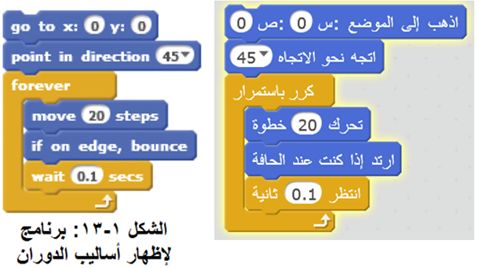
شريط الأدوات Toolbar :
 شريط الأدوات Toolbar :
شريط الأدوات Toolbar :
شريط الأدوات Toolbar :
دعونا نلقى نظرة سريعة على شريط أدوات سكراتش المبين بالكل 1-14 ، بدءا من بعض الأزرار .
• تستخدم الأزرار Duplicate و Delete لنسخ وإزالة الكائنات ، المظاهر ، الأصوات ، اللبنات ، أو البرامج .
• زر التوسعة Grow يجعل الكائنات أكبر ، فى حين أن زر التقليص أو الانكماش Shrink يجعلها أصغر .
فقط انقر على الزر الذى تريد استخدامه ، ثم انقر على الكائن (أو البرنامج) لتطبيق هذا الإجراء .
للعودة إلى مؤشر السهم ، انقر على أى منطقة فارغة من الشاشة .
يمكنك استخدام قائمة اللغة Language لتغيير لغة واجهة المستخدم .
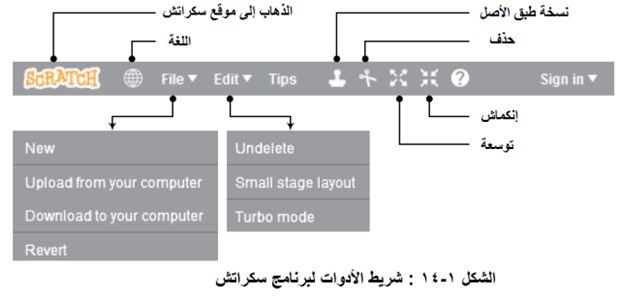
من قائمة ملف File ، يمكنك :
• إنشاء مشاريع جديدة ،
• ورفع upload (فتح) مشروع موجود من جهاز الكمبيوتر الخاص بك ،
• وتنزيل download (حفظ) المشروع الحالى إلى جهاز الكمبيوتر الخاص بك ، أو التراجع undo لكل التغيرات على المشروع الحالى .
مشاريع سكراتش 2 لها الامتداد (.sb2) لتميزها عن المشاريع التى تم إنشاؤها فى الإصدار السابق ( ذو الامتداد ".sb" ) .
فى القائمة تحرير Edit :
• عدم الحذف Undelete يعيد آخر لبنة ،برنامج ، كائن ، مظهر ، أو صوت قمت بحذفه .
• الخيار Small stage layout يقلص المنصة ويعطى لمنطقة البرامج مساحة أكبر .
• اختيار Turbo mode يزيد من سرعة بعض اللبنات . على سبيل المثال ، تنفيذ لبنة move 1000 مرة قد يستغرق حوالى 70 ثانية فى الوضع العادى وحوالى 0.2 ثانية فى وضع التربو .
الآن بعد أن تعرفت على أساسيات شريط أدوات سكراتش ، سوف نتحدث باختصار عن محرر الرسوم المدمج ضمن برنامج سكراتش .
محرر الرسم Paint Editor :
دعونا نلقى نظرة سريعة على شريط أدوات سكراتش المبين بالكل 1-14 ، بدءا من بعض الأزرار .
• تستخدم الأزرار Duplicate و Delete لنسخ وإزالة الكائنات ، المظاهر ، الأصوات ، اللبنات ، أو البرامج .
• زر التوسعة Grow يجعل الكائنات أكبر ، فى حين أن زر التقليص أو الانكماش Shrink يجعلها أصغر .
فقط انقر على الزر الذى تريد استخدامه ، ثم انقر على الكائن (أو البرنامج) لتطبيق هذا الإجراء .
للعودة إلى مؤشر السهم ، انقر على أى منطقة فارغة من الشاشة .
يمكنك استخدام قائمة اللغة Language لتغيير لغة واجهة المستخدم .
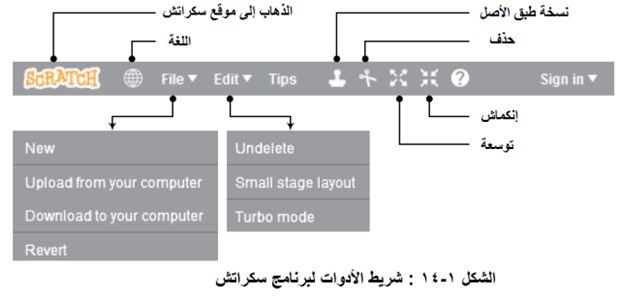
من قائمة ملف File ، يمكنك :
• إنشاء مشاريع جديدة ،
• ورفع upload (فتح) مشروع موجود من جهاز الكمبيوتر الخاص بك ،
• وتنزيل download (حفظ) المشروع الحالى إلى جهاز الكمبيوتر الخاص بك ، أو التراجع undo لكل التغيرات على المشروع الحالى .
مشاريع سكراتش 2 لها الامتداد (.sb2) لتميزها عن المشاريع التى تم إنشاؤها فى الإصدار السابق ( ذو الامتداد ".sb" ) .
فى القائمة تحرير Edit :
• عدم الحذف Undelete يعيد آخر لبنة ،برنامج ، كائن ، مظهر ، أو صوت قمت بحذفه .
• الخيار Small stage layout يقلص المنصة ويعطى لمنطقة البرامج مساحة أكبر .
• اختيار Turbo mode يزيد من سرعة بعض اللبنات . على سبيل المثال ، تنفيذ لبنة move 1000 مرة قد يستغرق حوالى 70 ثانية فى الوضع العادى وحوالى 0.2 ثانية فى وضع التربو .
الآن بعد أن تعرفت على أساسيات شريط أدوات سكراتش ، سوف نتحدث باختصار عن محرر الرسوم المدمج ضمن برنامج سكراتش .
محرر الرسم Paint Editor :
 محرر الرسم Paint Editor :
محرر الرسم Paint Editor :
محرر الرسم Paint Editor :
يمكنك استخدام محرر الرسم (الشكل 1-15) لإنشاء أو تعديل المظاهر والخلفيات ( وبطبيعة الحال أنت حر فى استخدام برنامج تحرير الصور المفضل لديك ) . إذا كنت ترغب فى معرفة المزيد عن محرر الرسم المدمج ضمن برنامج سكراتش راجع ScratchPaintEditor.pdf ، الموجود على الانترنت والذى يمكن تحميله من الموقع http://nostarch.com/learnscratch/ .

فى الوقت الراهن ، هناك نوعان من الميزات الهامة التى ستحتاج لمعرفتها :
• تحديد مركز الصورة
• وتحديد اللون شفاف .
سوف نوضح هذه الميزات فى الفقرات القادمة .
تحديد مركز صورة :
عندما تأمر كائن ليدور ( يسارا أو يمينا ) ، فإنه سوف يدور بالنسبة إلى نقطة مرجع ، وهى مركز المظهر الخاص به .
زر تحديد مركز المظهر (فى الزاوية العلوية اليمنى من محرر الرسم) يسمح لك باختيار هذا المركز .
عندما تنقر فوق هذا الزر ، سوف ترى شعرتين (محورين) متقاطعتين متعامدتين crosshairs (علامة التصويب على الهدف) فى منطقة الرسم ، كما هو مبين بالشكل 1-16 . يتم تحديد نقطة المركز بواسطة تقاطع هذين المحورين ، لذلك لإزاحة مركز المظهر ، فقط اسحبهما إلى الموضع الجديد .
لإخفاء المحاور ، انقر فوق الزر نفسه مرة أخرى .
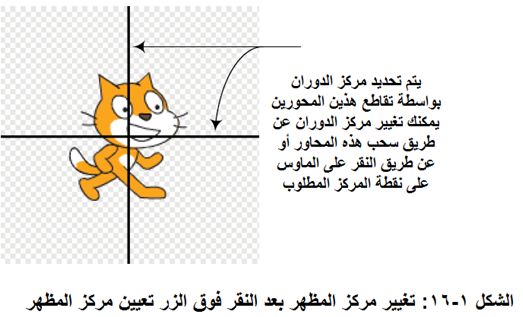
يمكنك استخدام محرر الرسم (الشكل 1-15) لإنشاء أو تعديل المظاهر والخلفيات ( وبطبيعة الحال أنت حر فى استخدام برنامج تحرير الصور المفضل لديك ) . إذا كنت ترغب فى معرفة المزيد عن محرر الرسم المدمج ضمن برنامج سكراتش راجع ScratchPaintEditor.pdf ، الموجود على الانترنت والذى يمكن تحميله من الموقع http://nostarch.com/learnscratch/ .

فى الوقت الراهن ، هناك نوعان من الميزات الهامة التى ستحتاج لمعرفتها :
• تحديد مركز الصورة
• وتحديد اللون شفاف .
سوف نوضح هذه الميزات فى الفقرات القادمة .
تحديد مركز صورة :
عندما تأمر كائن ليدور ( يسارا أو يمينا ) ، فإنه سوف يدور بالنسبة إلى نقطة مرجع ، وهى مركز المظهر الخاص به .
زر تحديد مركز المظهر (فى الزاوية العلوية اليمنى من محرر الرسم) يسمح لك باختيار هذا المركز .
عندما تنقر فوق هذا الزر ، سوف ترى شعرتين (محورين) متقاطعتين متعامدتين crosshairs (علامة التصويب على الهدف) فى منطقة الرسم ، كما هو مبين بالشكل 1-16 . يتم تحديد نقطة المركز بواسطة تقاطع هذين المحورين ، لذلك لإزاحة مركز المظهر ، فقط اسحبهما إلى الموضع الجديد .
لإخفاء المحاور ، انقر فوق الزر نفسه مرة أخرى .
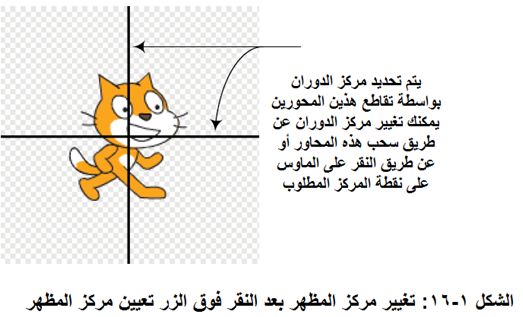
 تحديد اللون الشفاف :
تحديد اللون الشفاف :
تحديد اللون الشفاف :
عندما تتداخل صورتين ، فإن الصورة العلوية سوف تغطى جزء من الصورة السفلية . بالمثل ، فإن الكائنات تغطى أجزاء من المنصة .
إذا كنت تريد أن ترى ما الذى يبدو عليه المنصة من وراء الصورة ، تحتاج إلى استخدام محرر الرسم لجعل جزء على الأقل من هذه الصورة شفاف ، كما هو الحال مع البطريق بالشكل 1-17 .
من لوحة الألوان ، فقط انقر على المربع ذات القطر الأحمر وارسم به لون شفاف لجعل شىء ما غير مرئى . يمكنك التفكير فى هذا الرمز باعتباره علامة "بدون لون" ، مشابه لعلامة "ممنوع التدخين" بالشريط الأحمر عبر سيجارة .
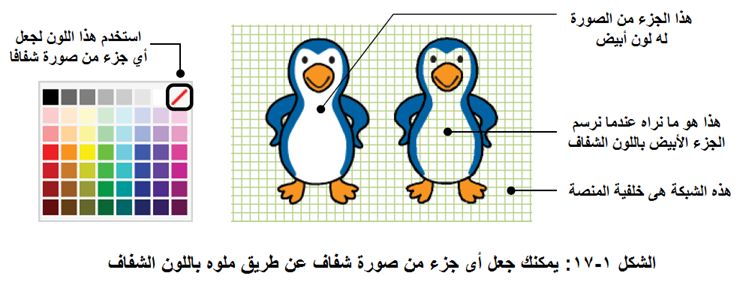
الآن ، لقد عرفت طريقك نحو واجهة برنامج سكراتش ، وسوف نضع هذه المعلومات فى استخدام مفيد لتقديم شىء من المرح .
إذا ، شمر عن ساعديك واستعد / سوف نقوم بعمل لعبة !
اللعبة الأولى الخاصة بك مع برنامج سكراتش :
عندما تتداخل صورتين ، فإن الصورة العلوية سوف تغطى جزء من الصورة السفلية . بالمثل ، فإن الكائنات تغطى أجزاء من المنصة .
إذا كنت تريد أن ترى ما الذى يبدو عليه المنصة من وراء الصورة ، تحتاج إلى استخدام محرر الرسم لجعل جزء على الأقل من هذه الصورة شفاف ، كما هو الحال مع البطريق بالشكل 1-17 .
من لوحة الألوان ، فقط انقر على المربع ذات القطر الأحمر وارسم به لون شفاف لجعل شىء ما غير مرئى . يمكنك التفكير فى هذا الرمز باعتباره علامة "بدون لون" ، مشابه لعلامة "ممنوع التدخين" بالشريط الأحمر عبر سيجارة .
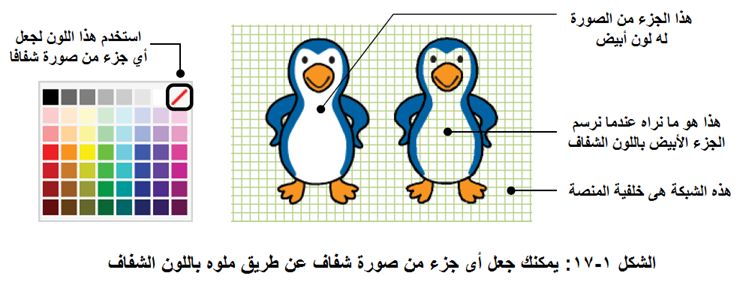
الآن ، لقد عرفت طريقك نحو واجهة برنامج سكراتش ، وسوف نضع هذه المعلومات فى استخدام مفيد لتقديم شىء من المرح .
إذا ، شمر عن ساعديك واستعد / سوف نقوم بعمل لعبة !
اللعبة الأولى الخاصة بك مع برنامج سكراتش :
 اللعبة الأولى الخاصة بك مع برنامج سكراتش :
اللعبة الأولى الخاصة بك مع برنامج سكراتش :
اللعبة الأولى الخاصة بك مع برنامج سكراتش :
فى هذا الجزء ، سوف نقوم بإنشاء لعبة للاعب واحد ، وفيها سوف يحرك اللاعب مضرب للحفاظ على كرة تنس مرتدة من الارتطام بالأرض .
واجهة المستخدم للعبة مبينة بالشكل 1-18 .
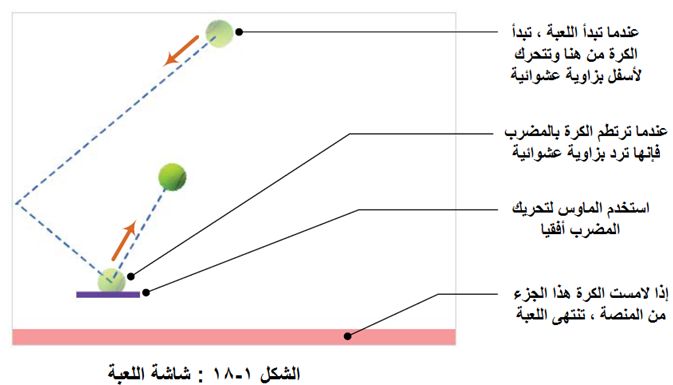
الفكرة :
• يبدأ أى مشروع للبرمجة بالفكرة ، وكما هو مبين بالشكل ، تبدأ الكرة من عند الجزء العلوى من المنصة وتتحرك لأسفل بزاوية عشوائية ما ، وترتد قبالة حواف المنصة .
• يقوم اللاعب بتحريك المضرب أفقيا ، مستخدما الماوس ، لإعادة الكرة لأعلى .
• إذا لامست الكرة أسفل المنصة ، يكون ذلك بمثابة نهاية اللعبة .
سوف نقوم ببناء هذه اللعبة خطوة بخطوة ، خطوة واحدة فى كل مرة , ولكن نحتاج أولا لفتح مشروع جديد .
• اختار File>New لبدء مشروع سكراتش جديد .
• بعد ذلك إحذف delete كائن القط بالنقر عليه بزر الماوس الأيمن واختار delete من القائمة المنبثقة .
الخطوة رقم 1 : إعداد الخلفية Backdrop
فى هذا الجزء ، سوف نقوم بإنشاء لعبة للاعب واحد ، وفيها سوف يحرك اللاعب مضرب للحفاظ على كرة تنس مرتدة من الارتطام بالأرض .
واجهة المستخدم للعبة مبينة بالشكل 1-18 .
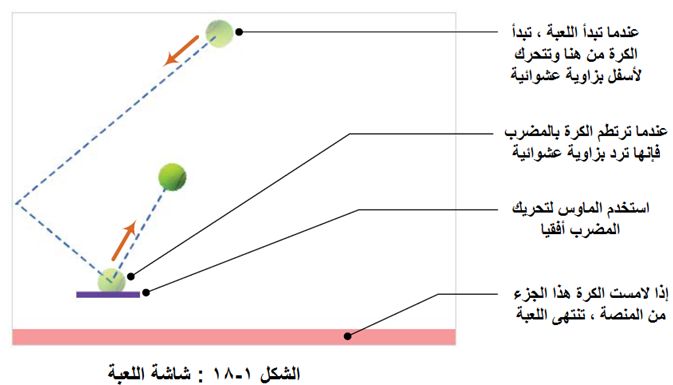
الفكرة :
• يبدأ أى مشروع للبرمجة بالفكرة ، وكما هو مبين بالشكل ، تبدأ الكرة من عند الجزء العلوى من المنصة وتتحرك لأسفل بزاوية عشوائية ما ، وترتد قبالة حواف المنصة .
• يقوم اللاعب بتحريك المضرب أفقيا ، مستخدما الماوس ، لإعادة الكرة لأعلى .
• إذا لامست الكرة أسفل المنصة ، يكون ذلك بمثابة نهاية اللعبة .
سوف نقوم ببناء هذه اللعبة خطوة بخطوة ، خطوة واحدة فى كل مرة , ولكن نحتاج أولا لفتح مشروع جديد .
• اختار File>New لبدء مشروع سكراتش جديد .
• بعد ذلك إحذف delete كائن القط بالنقر عليه بزر الماوس الأيمن واختار delete من القائمة المنبثقة .
الخطوة رقم 1 : إعداد الخلفية Backdrop
 الخطوة رقم 1 : إعداد الخلفية Backdrop
الخطوة رقم 1 : إعداد الخلفية Backdrop
الخطوة رقم 1 : إعداد الخلفية Backdrop
• لكشف عندما تفقد الكرة المضرب ، سوف نقوم بتعليم (وضع علامة) mark أسفل المنصة بلون معين ونستخدم اللبنة touching color? ( من لوحة الإحساس Sensing ) لتخبرنا عندما تلامس الكرة هذا اللون .
• ونظرا لأن الخلفية الحالية بيضاء ، لذلك يمكننا مباشرة رسم مربع ملون رقيق عند أسفل المنصة ، كما هو موضح بالشكل 1-19 .
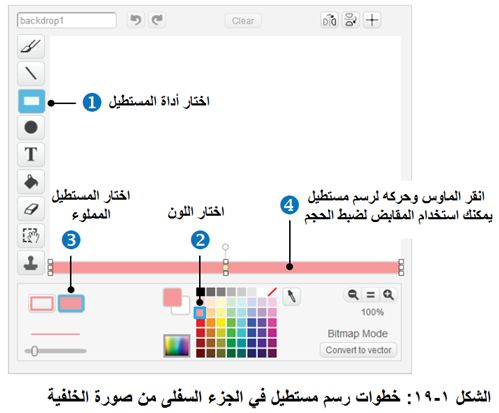
• انقر الصورة المصغرة للمنصة لاختيارها وبعد ذلك انتقل إلى تبويب الخلفيات Backdrops . ثم بعد ذلك اتبع الخطوات المبينة بالشكل 1-19 لرسم مستطيل رقيق عند أسفل خلفية المنصة .
• لكشف عندما تفقد الكرة المضرب ، سوف نقوم بتعليم (وضع علامة) mark أسفل المنصة بلون معين ونستخدم اللبنة touching color? ( من لوحة الإحساس Sensing ) لتخبرنا عندما تلامس الكرة هذا اللون .
• ونظرا لأن الخلفية الحالية بيضاء ، لذلك يمكننا مباشرة رسم مربع ملون رقيق عند أسفل المنصة ، كما هو موضح بالشكل 1-19 .
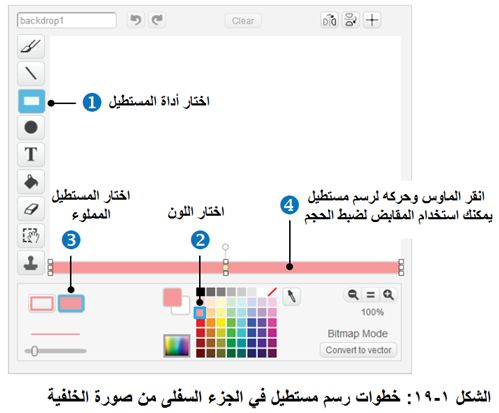
• انقر الصورة المصغرة للمنصة لاختيارها وبعد ذلك انتقل إلى تبويب الخلفيات Backdrops . ثم بعد ذلك اتبع الخطوات المبينة بالشكل 1-19 لرسم مستطيل رقيق عند أسفل خلفية المنصة .
 الخطوة رقم 2 : إضافة المضرب والكرة
الخطوة رقم 2 : إضافة المضرب والكرة
الخطوة رقم 2 : إضافة المضرب والكرة
• انقر على زر رسم كائن جديد Paint new sprite الموجود فوق قائمة الكائنات لإضافة كائن المضرب Paddle إلى المشروع . ونظرا لأن المضرب هو مجرد مستطيل قصير ورفيع ، كرر ما فعلت فى الخطوة رقم 1 لرسم المضرب مثل المبين بالشكل 1-18 . لون المضرب بأى طريقة تريدها وحدد المركز تقريبا فى وسط المستطيل .
• بعد ذلك ، سمى الكائن بشىء ما يفسر ما هو عليه ، على سبيل المثال الاسم Paddle . أيضا ، انقر صورة المضرب على المنصة وحركها بحيث يكون إحداثيها الصادى حوالى سالب 120 y = -120
الآن ، اللعبة بها مضرب ، ولكن ما زلنا بحاجة إلى الكرة لترتد فى أرجاء المنصة ، لذلك :
• انقر زر اختيار كائن من المكتبة Choose sprite from library الموجود فوق قائمة الكائنات لاستيراد أحد الكائنات .
• فى المربع الحوارى الذى يظهر ، انقر التصنيف Things واختار صورة كرة التنس Tennis Ball لإضافة هذا الكائن إلى المشروع . قم بإعادة تسمية الكائن باسم Ball .
قبل البدء فى العمل فى برنامج اللعبة ، قم بحفظ ما قمت به حتى الآن على جهاز الكمبيوتر الخاص بك . قم بتسمية الملف باسم Pong.sb2 .
مع كائنات المضرب والكرة ، ينبغى أن يكون شكل المنصة كما هو مبين بالشكل 1-18 .
سوف نضيف البرامج لتشغيل اللعبة لاحقا ، لكن لا تقلق كثيرا حول تفاصيل اللبنات . سوف نقوم بالتعرف عليها جميعا فيما بعد ، لذلك فى الوقت الراهن ، دعونا نركز على تعلم وضع مشروع كامل معا .
• انقر على زر رسم كائن جديد Paint new sprite الموجود فوق قائمة الكائنات لإضافة كائن المضرب Paddle إلى المشروع . ونظرا لأن المضرب هو مجرد مستطيل قصير ورفيع ، كرر ما فعلت فى الخطوة رقم 1 لرسم المضرب مثل المبين بالشكل 1-18 . لون المضرب بأى طريقة تريدها وحدد المركز تقريبا فى وسط المستطيل .
• بعد ذلك ، سمى الكائن بشىء ما يفسر ما هو عليه ، على سبيل المثال الاسم Paddle . أيضا ، انقر صورة المضرب على المنصة وحركها بحيث يكون إحداثيها الصادى حوالى سالب 120 y = -120
الآن ، اللعبة بها مضرب ، ولكن ما زلنا بحاجة إلى الكرة لترتد فى أرجاء المنصة ، لذلك :
• انقر زر اختيار كائن من المكتبة Choose sprite from library الموجود فوق قائمة الكائنات لاستيراد أحد الكائنات .
• فى المربع الحوارى الذى يظهر ، انقر التصنيف Things واختار صورة كرة التنس Tennis Ball لإضافة هذا الكائن إلى المشروع . قم بإعادة تسمية الكائن باسم Ball .
قبل البدء فى العمل فى برنامج اللعبة ، قم بحفظ ما قمت به حتى الآن على جهاز الكمبيوتر الخاص بك . قم بتسمية الملف باسم Pong.sb2 .
مع كائنات المضرب والكرة ، ينبغى أن يكون شكل المنصة كما هو مبين بالشكل 1-18 .
سوف نضيف البرامج لتشغيل اللعبة لاحقا ، لكن لا تقلق كثيرا حول تفاصيل اللبنات . سوف نقوم بالتعرف عليها جميعا فيما بعد ، لذلك فى الوقت الراهن ، دعونا نركز على تعلم وضع مشروع كامل معا .
 الخطوة رقم 3 : بدء تشغيل اللعبة وجعل الكائنات تتحرك
الخطوة رقم 3 : بدء تشغيل اللعبة وجعل الكائنات تتحرك
الخطوة رقم 3 : بدء تشغيل اللعبة وجعل الكائنات تتحرك
أنت كمصمم لهذه اللعبة ، عليك أن تقرر كيف يمكن للاعبين بدء جولة جديدة . على سبيل المثال ، يمكن أن تبدأ اللعبة عند الضغط على مفتاح ، أو نقر كائن على المنصة ، أو حتى التصفيق أو التلويح بيديك (إذا كان لديك كاميرة ويب) .
رمز (أيقونة) العلم الأخضر ( الموجود فوق المنصة) يستخدم بشكل شائع ، وسوف نستخدمه كثيرا . الفكرة بسيطة ، أى برنامج يبدأ التشغيل عند الضغط على هذا الزر ، حيث يتحول العلم للون الأخضر الزاهى ويبقى على هذا النحو حتى إيقاف البرنامج . لمشاهدة ذلك أثناء العمل ، قم بإنشاء البرنامج المبين بالشكل 1-20 لكائن المضرب .
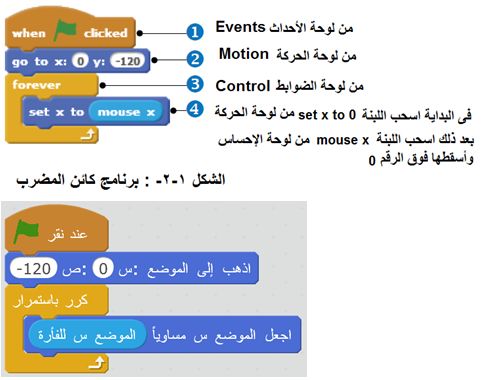
• عندما يتم نقر العلم الأخضر (1) ، تقوم اللبنة go to x: y: (2) بتحديد المكان الرأسى بالقيمة (-120) ، فقط فى حال كنت قد نقلته سابقا بالماوس .
المضرب يجب أن يحوم فقط فوق المستطيل الوردى الموجود فى أسفل المنصة ، لذلك إذا كان المستطيل أكثر سمكا ، قم بتغيير أرقام مكانه لشىء يعمل مع التصميم الخاص بك .
• بعد ذلك يستخدم البرنامج اللبنة forever (3) للتحقق باستمرار من موضع الماوس . سوف نقوم بتحريك الماوس ذهابا وإيابا عن طريق مطابقة الموقع السينى (الأفقى) (x) للمضرب مع موقع الماوس (4) .
• قم بتشغيل البرنامج (بالنقر على أيقونة العلم الأخضر) وجرب تحريك الماوس أفقيا ، المضرب يجب أن يتبع الماوس .
• انقر فوق رمز (أيقونة) الإيقاف stop المجاورة لرمز العلم الأخضر لإيقاف البرنامج .
برنامج كائن الكرة Ball أطول قليلا من البرنامج السابق الخاص بالمضرب ، لذلك سوف يتم تقسيمه (تكسيره) إلى أجزاء بسيطة .
ينبغى أن تبدأ الكرة التحرك عندما ننقر على العلم الأخضر ، لذلك فى البداية قم بإضافة البرنامج المبين بالشكل 1-21 إلى برنامج الكرة .
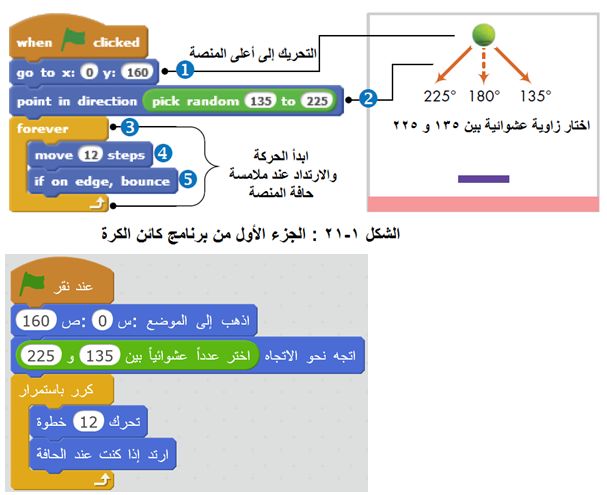
• فى البداية ، نقوم بتحريك الكرة إلى أعلى المنصة (1) ونجعلها تشير لأسفل بزاوية عشوائية باستخدام اللبنة pick random (2) (من لوحة العوامل Operators) .
• بعد ذلك يستخدم البرنامج اللبنة forever (3) لتحريك الكرة (4) عبر المنصة والارتداد (5) قبالة الحواف .
• انقر العلم الأخضر لاختبار ما كتبته حتى الآن . يجب أن تتحرك الكرة فى نمط متعرج (زجزاج) ، وينبغى أن يظل المضرب يتبع الماوس .
التدريب 1-11 :
استبدل الرقم (12) الموجود داخل اللبنة move بقيم مختلفة ، قم بتشغيل البرنامج ، ولاحظ ما يحدث . ذلك يجب أن يعطيك فكرة عن كيفية عمل اللعبة بشكل أسهل أو أصعب بالنسبة للاعب .
• انقر على رمز الإيقاف عندما تقوم بعمل ذلك .
الآن ، حان وقت إضافة الجزء الممتع ، وهو اللبنات التى تجعل الكرة ترتد عن المضرب .
يمكننا تعديل اللبنة forever التى تم إنشاؤها للتو بحيث تسير الكرة لأعلى عند ارتطامها مع المضرب ، كما هو مبين بالشكل 1-22 .

• عندما تتلامس الكرة مع المضرب ، نأمر الكرة بالتوجه إلى اتجاه عشوائى بين (-30) و (30) ، وعندما تذهب لبنة forever للجولة التالية ، فإنها سوف تنفذ اللبنة move ، والتى سوف تتسبب الآن بذهاب الكرة لأعلى .
• انقر العلم الأخضر مرة أخرى لاختبار هذا الجزء من اللعبة ، ثم انقر رمز الإيقاف عنما تتأكد من الكرة ترتد عن المضرب كما هم مفترض .
الآن القطعة الناقصة هى فقط كود إيقاف اللعبة عندما تلامس الكرة أسفل المنصة .
قم بإضافة البرنامج المبين بالشكل 1-23 إلى برنامج الكرة ، إما قبل أوبعد لبنة if مباشرة بالشكل 1-22. سوف تجد اللبنة touching color ? فى لوحة الأحساس Sensing ولبنة الأيقاف stop فى لوحة الضوابط Control .

• عندما تنقر على الماوس فوق المربع الملون داخل اللبنة touching color ? ، فإن المؤشر يتغير إلى مؤشر اليد ، وعندما تحرك هذا المؤشر وتنقر فوق المستطيل الوردى الفاتح عند أسفل المنصة ، فإن المربع الملون داخل اللبنة يجب أن يتطابق مع لون المستطيل .
• اللبنة stop all تعمل تماما كما هو واضح من اسمها : فهى توقف تشغيل جميع البرامج لكل الكائنات ، وكائنات المضرب والكرة ليست استثناء .
الآن لقد تمت اللعبة بكامل وظائفها . انقر العلم الأخضر والعب عدة مرات لاختبارها .
بعد أن رأيت أنه يمكنك إنشاء لعبة بأكملها بمثل هذه الكمية الصغيرة من الكود ، آمل أن تتفق معى على أن لغة سكراتش هى لغة مدهشة .
أنت كمصمم لهذه اللعبة ، عليك أن تقرر كيف يمكن للاعبين بدء جولة جديدة . على سبيل المثال ، يمكن أن تبدأ اللعبة عند الضغط على مفتاح ، أو نقر كائن على المنصة ، أو حتى التصفيق أو التلويح بيديك (إذا كان لديك كاميرة ويب) .
رمز (أيقونة) العلم الأخضر ( الموجود فوق المنصة) يستخدم بشكل شائع ، وسوف نستخدمه كثيرا . الفكرة بسيطة ، أى برنامج يبدأ التشغيل عند الضغط على هذا الزر ، حيث يتحول العلم للون الأخضر الزاهى ويبقى على هذا النحو حتى إيقاف البرنامج . لمشاهدة ذلك أثناء العمل ، قم بإنشاء البرنامج المبين بالشكل 1-20 لكائن المضرب .
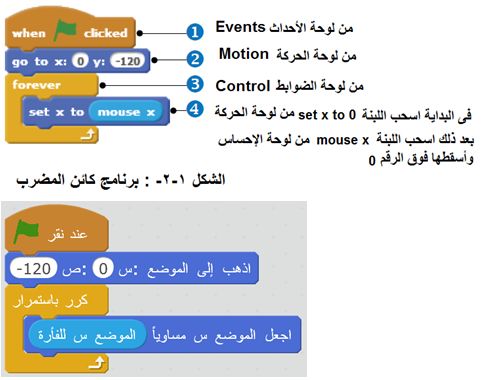
• عندما يتم نقر العلم الأخضر (1) ، تقوم اللبنة go to x: y: (2) بتحديد المكان الرأسى بالقيمة (-120) ، فقط فى حال كنت قد نقلته سابقا بالماوس .
المضرب يجب أن يحوم فقط فوق المستطيل الوردى الموجود فى أسفل المنصة ، لذلك إذا كان المستطيل أكثر سمكا ، قم بتغيير أرقام مكانه لشىء يعمل مع التصميم الخاص بك .
• بعد ذلك يستخدم البرنامج اللبنة forever (3) للتحقق باستمرار من موضع الماوس . سوف نقوم بتحريك الماوس ذهابا وإيابا عن طريق مطابقة الموقع السينى (الأفقى) (x) للمضرب مع موقع الماوس (4) .
• قم بتشغيل البرنامج (بالنقر على أيقونة العلم الأخضر) وجرب تحريك الماوس أفقيا ، المضرب يجب أن يتبع الماوس .
• انقر فوق رمز (أيقونة) الإيقاف stop المجاورة لرمز العلم الأخضر لإيقاف البرنامج .
برنامج كائن الكرة Ball أطول قليلا من البرنامج السابق الخاص بالمضرب ، لذلك سوف يتم تقسيمه (تكسيره) إلى أجزاء بسيطة .
ينبغى أن تبدأ الكرة التحرك عندما ننقر على العلم الأخضر ، لذلك فى البداية قم بإضافة البرنامج المبين بالشكل 1-21 إلى برنامج الكرة .
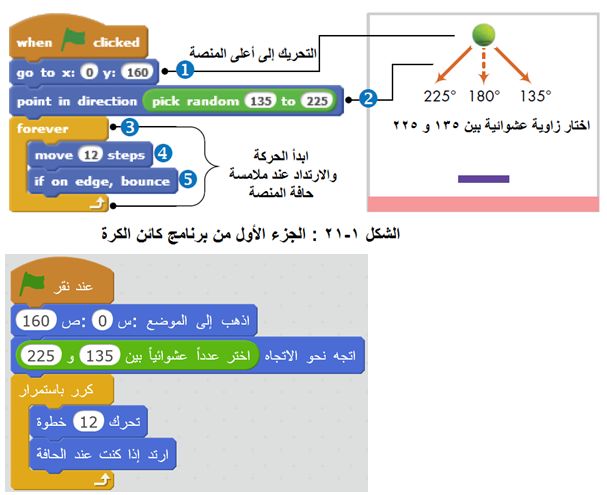
• فى البداية ، نقوم بتحريك الكرة إلى أعلى المنصة (1) ونجعلها تشير لأسفل بزاوية عشوائية باستخدام اللبنة pick random (2) (من لوحة العوامل Operators) .
• بعد ذلك يستخدم البرنامج اللبنة forever (3) لتحريك الكرة (4) عبر المنصة والارتداد (5) قبالة الحواف .
• انقر العلم الأخضر لاختبار ما كتبته حتى الآن . يجب أن تتحرك الكرة فى نمط متعرج (زجزاج) ، وينبغى أن يظل المضرب يتبع الماوس .
التدريب 1-11 :
استبدل الرقم (12) الموجود داخل اللبنة move بقيم مختلفة ، قم بتشغيل البرنامج ، ولاحظ ما يحدث . ذلك يجب أن يعطيك فكرة عن كيفية عمل اللعبة بشكل أسهل أو أصعب بالنسبة للاعب .
• انقر على رمز الإيقاف عندما تقوم بعمل ذلك .
الآن ، حان وقت إضافة الجزء الممتع ، وهو اللبنات التى تجعل الكرة ترتد عن المضرب .
يمكننا تعديل اللبنة forever التى تم إنشاؤها للتو بحيث تسير الكرة لأعلى عند ارتطامها مع المضرب ، كما هو مبين بالشكل 1-22 .

• عندما تتلامس الكرة مع المضرب ، نأمر الكرة بالتوجه إلى اتجاه عشوائى بين (-30) و (30) ، وعندما تذهب لبنة forever للجولة التالية ، فإنها سوف تنفذ اللبنة move ، والتى سوف تتسبب الآن بذهاب الكرة لأعلى .
• انقر العلم الأخضر مرة أخرى لاختبار هذا الجزء من اللعبة ، ثم انقر رمز الإيقاف عنما تتأكد من الكرة ترتد عن المضرب كما هم مفترض .
الآن القطعة الناقصة هى فقط كود إيقاف اللعبة عندما تلامس الكرة أسفل المنصة .
قم بإضافة البرنامج المبين بالشكل 1-23 إلى برنامج الكرة ، إما قبل أوبعد لبنة if مباشرة بالشكل 1-22. سوف تجد اللبنة touching color ? فى لوحة الأحساس Sensing ولبنة الأيقاف stop فى لوحة الضوابط Control .

• عندما تنقر على الماوس فوق المربع الملون داخل اللبنة touching color ? ، فإن المؤشر يتغير إلى مؤشر اليد ، وعندما تحرك هذا المؤشر وتنقر فوق المستطيل الوردى الفاتح عند أسفل المنصة ، فإن المربع الملون داخل اللبنة يجب أن يتطابق مع لون المستطيل .
• اللبنة stop all تعمل تماما كما هو واضح من اسمها : فهى توقف تشغيل جميع البرامج لكل الكائنات ، وكائنات المضرب والكرة ليست استثناء .
الآن لقد تمت اللعبة بكامل وظائفها . انقر العلم الأخضر والعب عدة مرات لاختبارها .
بعد أن رأيت أنه يمكنك إنشاء لعبة بأكملها بمثل هذه الكمية الصغيرة من الكود ، آمل أن تتفق معى على أن لغة سكراتش هى لغة مدهشة .
 الخطوة رقم 4 : إضافة توابل (بهارات) الصوت إلى البرنامج
الخطوة رقم 4 : إضافة توابل (بهارات) الصوت إلى البرنامج
الخطوة رقم 4 : إضافة توابل (بهارات) الصوت إلى البرنامج
بطبيعة الحال ، تكون الألعاب أكثر متعة عندما يكون لها صوت sound ، لذلك دعونا نضيف لمسة نهائية بإصدار ضوضاء فى كل مرة نقوم بضرب الكرة .
• انقر نقرا مزدوجا فوق الكرة على المنصة لاختيارها ثم اختار تبويب الأصوات Sounds . انقر على الزر Choose sound from library لإضافة صوت إلى كائن الكرة .
• فى المربع الحوارى الذى يظهر ، اختار الفئة Effects ، واختار الصوت pop وانقر OK لإضافته إلى تبويب الأصوات .
• بعد ذلك , انتقل إلى تبويب البرامج Scripts وقم بإدراج اللبنة play sound ( من لوحة الصوت Sound) ، كما هو مبين بالشكل 1-24 .
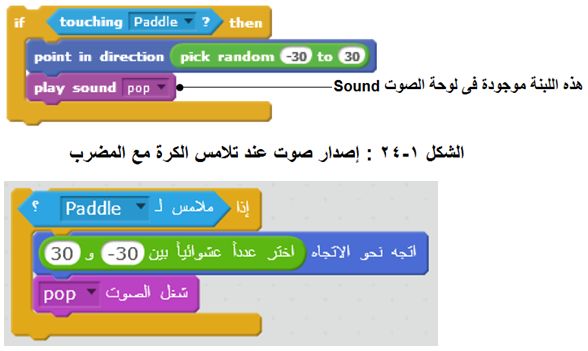
اختبر اللعبة مرة أخرى ، وهذه المرة ، يجب أن تسمع صوت قصير "بوب" "pop" فى كل مرة تلامس الكرة المضرب .
تهانينا ! لقد اكتملت الآن لعبتك ( بالطبع ، ما لم تكن ترغب فى إضافة المزيد من الميزات إليها) ، لقد كتبت للتو أول برنامج لك بلغة سكراتش .
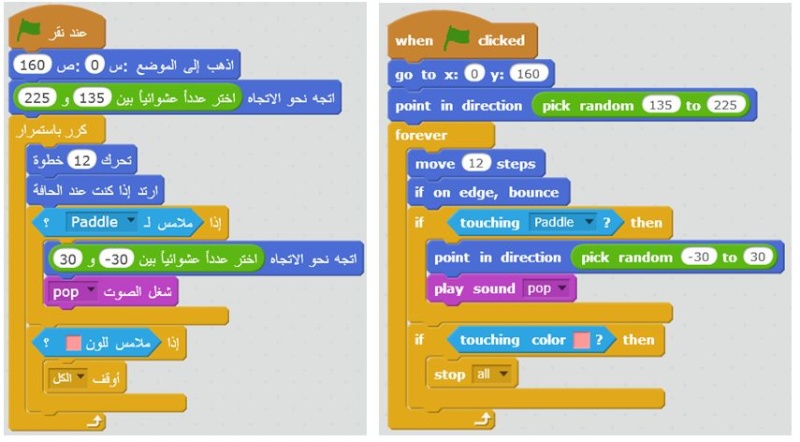
إذا كنت ترغب فى تجربة المزيد ، حاول تكرار كائن الكرة ليكون لديك اثنين أو أكثر من الكرات فى اللعبة وشاهد كيف أن ذلك يغير من طريقة اللعب .
فى الجزء القادم ، سوف نستعرض الأنواع المختلفة من الكائنات المتاحة فى لغة سكراتش . كلما أبحرت خلال هذه الدراسة ، فسوف تغوص حقا فى كيفية عمل هذه اللبنات ، لكن الآن سوف نتعرف عليها بإيجاز .
بطبيعة الحال ، تكون الألعاب أكثر متعة عندما يكون لها صوت sound ، لذلك دعونا نضيف لمسة نهائية بإصدار ضوضاء فى كل مرة نقوم بضرب الكرة .
• انقر نقرا مزدوجا فوق الكرة على المنصة لاختيارها ثم اختار تبويب الأصوات Sounds . انقر على الزر Choose sound from library لإضافة صوت إلى كائن الكرة .
• فى المربع الحوارى الذى يظهر ، اختار الفئة Effects ، واختار الصوت pop وانقر OK لإضافته إلى تبويب الأصوات .
• بعد ذلك , انتقل إلى تبويب البرامج Scripts وقم بإدراج اللبنة play sound ( من لوحة الصوت Sound) ، كما هو مبين بالشكل 1-24 .
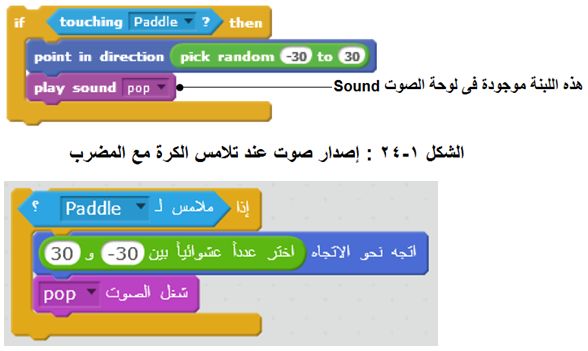
اختبر اللعبة مرة أخرى ، وهذه المرة ، يجب أن تسمع صوت قصير "بوب" "pop" فى كل مرة تلامس الكرة المضرب .
تهانينا ! لقد اكتملت الآن لعبتك ( بالطبع ، ما لم تكن ترغب فى إضافة المزيد من الميزات إليها) ، لقد كتبت للتو أول برنامج لك بلغة سكراتش .
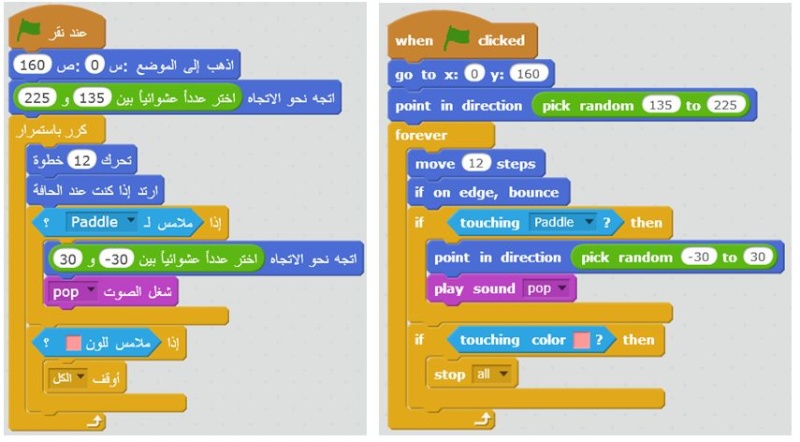
إذا كنت ترغب فى تجربة المزيد ، حاول تكرار كائن الكرة ليكون لديك اثنين أو أكثر من الكرات فى اللعبة وشاهد كيف أن ذلك يغير من طريقة اللعب .
فى الجزء القادم ، سوف نستعرض الأنواع المختلفة من الكائنات المتاحة فى لغة سكراتش . كلما أبحرت خلال هذه الدراسة ، فسوف تغوص حقا فى كيفية عمل هذه اللبنات ، لكن الآن سوف نتعرف عليها بإيجاز .
 رد: أكاديمية علوم المستقبل - للمبتدئين وللمحترفين - للصغار وللكبار - تعلم البرمجة مع برنامج سكراتش Scratch
رد: أكاديمية علوم المستقبل - للمبتدئين وللمحترفين - للصغار وللكبار - تعلم البرمجة مع برنامج سكراتش Scratch
لبنات (كتل) سكراتش : نظرة عامة
فى هذا الجزء ، سوف تتعرف على مختلف اللبنات المتاحة فى سكراتش ، أسمائها ، والغرض من استخدامها . الغرض هو تعريف بعض المصطلحات التى سوف تجدها فى الدروس القادمة . يمكنك العودة إلى هذا الجزء كلما تقدمت إذا كنت بحاجة لإنعاش ذاكرتك .
كما هو مبين بالشكل 1-25 ، سكراتش لديه أربعة أنواع من اللبنات :
• لبنات الأوامر commands ،
• ولبنات الدوال (الوظائف) functions ،
• ولبنات البدء (الإطلاق) triggers ،
• ولبنات التحكم (الضوابط) controls .
لبنات الأوامر ولبنات التحكم (تسمى أيضا لبنات الكومة أو الكدسة) بها بروزات فى أسفلها و / أو شقوق فى أعلاها . يمكنك كبس (تكديس) snap هذه اللبنات معا فى مجموعات تسمى كومات (كدسات) stacks .
لبنات البدء ، تسمى أيضا القبعات ، لها قمم مستديرة لأنه يتم وضعها على قمة الكومة . لبنات البدء تربط (توصل) الأحداث events بالبرامج . فهى تنتظر من أجل حدوث حدث ، مثل الضغط على مفتاح أو النقر على الماوس ، وتشغيل اللبنات الموجودة أسفلها عندما يحدث هذا الحدث . على سبيل المثال ، جميع البرامج التى تبدأ باللبنة "عند نقر العلم الأخضر" when green flag clicked سوف يتم تشغيلها عندما يقوم المستخدم بالنقر على رمز (أيقونة) العلم الأخضر .
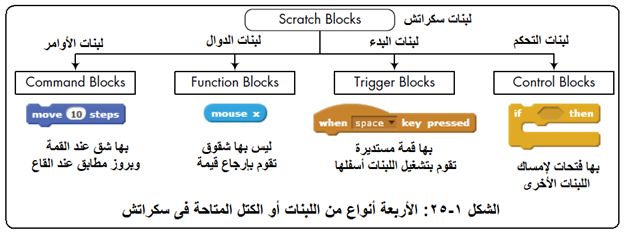
لبنات الدوال (الوظائف) ( تسمى أيضا مخبرات reporters أى أنها تعطى تقرير) ، ليس بها شقوق أو بروزات ، ولا يمكنها تشكيل طبقة من البرنامج بمفرها ، بدلا من ذلك ، فإنها تستخدم كمداخل inputs لللبنات الأخرى . أشكال هذه اللبنات تشير إلى نوع البيانات التى تعود بها . على سبيل المثال ، اللبنات بنهايات مستديرة تعطى تقرير بأعداد أو سلاسل نصية ، فى حين أن اللبنات بنهايات مدببة تعطى تقرير بما إذا كان شىء ما صواب true أو غير صواب false . هذه االبنات مبينة بالشكل 1-26 .
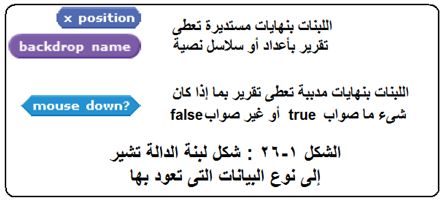
بعض لبنات الدوال بها مربع تحقق check box . إذا وضعت علامة التحقق فى المربع ، تظهر نافذة صغيرة تسمى المراقبة أو الرصد monitor على المنصة لعرض القيمة الحالية للمخبر reporter .
اختر كائن وضع علامة التحقق فى لبنة x position ( بلوحة الحركة) . ثم بعد ذلك اسحب الكائن فى أرجاء المنصة وشاهد "المراقبة" . يجب أن تتغير وأنت تحرك الكائن ذهابا وإيابا .

العوامل والدوال الحسابية Arithmetic Operators and Functions
 رد: أكاديمية علوم المستقبل - للمبتدئين وللمحترفين - للصغار وللكبار - تعلم البرمجة مع برنامج سكراتش Scratch
رد: أكاديمية علوم المستقبل - للمبتدئين وللمحترفين - للصغار وللكبار - تعلم البرمجة مع برنامج سكراتش Scratch
العوامل والدوال الحسابية Arithmetic Operators and Functions
الآن ، دعونا نلقى نظرة سريعة على العوامل والدوال الحسابية المعتمدة فى سكراتش . إذا فقدت آلتك الحاسبة ، فلا تقلق ، فإن همومك قد ولت ! يمكنك عمل الآلة الحاسبة الخاصة بك فى سكراتش بلبنات من لوح العوامل Operators ، والتى سوف نستعرضها فى هذا الجزء .
العوامل الحسابية Arithmetic Operators
يدعم سكراتش أربع عمليات حسابية ، هى الجمع (+) ، والطرح (-) ، والضرب (*) ، والقسمة (/) . اللبنات المستخدمة لتنفيذ هذه العمليات تسمى "العوامل" operators ، كما هو مبين بالشكل 1-27 . وحيث أن هذه اللبنات تنتج عددا ، يمكنك استخدامها كمداخل لأى لبنة تقبل الأعداد ، كما هو موضح فى هذا الشكل .
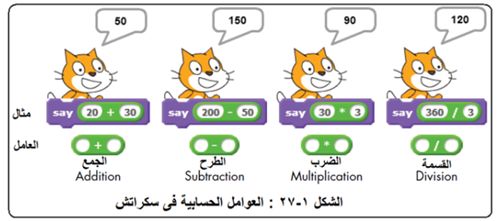
كما أن سكراتش يدعم أيضا عامل "باقى خارج القسمة" modulus واختصارا "mod" ، وهو يعيد ما تبقى من قسمة عددين . على سبيل المثال ، 10 mod 3 يعيد (النتيجة) "1" لأن باقى خارج قسمة 10 على 3 هو الواحد . الاستخدام الشائع لعامل باقى خارج القسمة هو لاختبار قابلية عدد صحيح integer على عدد صحيح آخر (أصغر) . باقى خارج القسمة بصفر يشير إلى أن العدد الأكبر يقبل القسمة على العدد الأصغر بدون باقى . هل هذا يعطيك فكرة لفحص ما إذا كان العدد زوجى even أم فردى odd ؟
عامل مفيد آخر مدعوم من قبل سكراتش هو عامل "التقريب" round ، والذى يقرب الأعداد العشرية إلى أقرب عدد صحيح . على سبيل المثال round(3.1) = 3 ، و round(3.5) = 4 ، و round(3.6) = 4 .
الأعداد العشوائية Random Numbers :
 رد: أكاديمية علوم المستقبل - للمبتدئين وللمحترفين - للصغار وللكبار - تعلم البرمجة مع برنامج سكراتش Scratch
رد: أكاديمية علوم المستقبل - للمبتدئين وللمحترفين - للصغار وللكبار - تعلم البرمجة مع برنامج سكراتش Scratch
الأعداد العشوائية Random Numbers :
أثناء االبرمجة ، فى كثير من الأحيان سوف تحتاج على الأرجح لتوليد أعداد عشوائية عند نقطة ما ، خاصة إذا قمت بإنشاء الألعاب والمحاكاة . يوفر سكراتش اللبنة "إلتقاط عشوائى" pick random خصيصا لهذا الغرض . هذه اللبنة تخرج عدد عشوائى فى كل مرة تستخدمها ، وبها اثنين من المربعات البيضاء قابلة للتحرير تسمح لك بإدخال نطاق لهذا العدد ، وسوف يقوم سكراتس فقط باختيار قيم من بين حدى هذا النطاق فقط . الجدول 1-1 يبين بعض الأمثلة على استخدام هذه اللبنة .
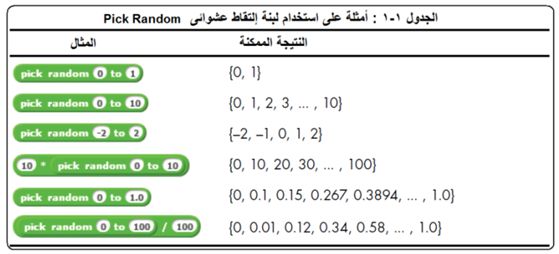
ملاحظة :
مخرجات اللبنة pick random 0 to 1 واللبنة pick random 0 to 1.0 تكون مختلفة . الحالة الأولى سوف تعطيك أما "1" أو "0" ، ولكن الحالة الثانية تعطى قيمة عشرية بين "0" و "1" . إذا احتوى أى دخل لللبنة pick random على النقطة العشرية ، فإن الخرج أيضا سوف يكون قيمة عشرية .
الدوال (الوظائف) الرياضية Mathematical Functions :
 رد: أكاديمية علوم المستقبل - للمبتدئين وللمحترفين - للصغار وللكبار - تعلم البرمجة مع برنامج سكراتش Scratch
رد: أكاديمية علوم المستقبل - للمبتدئين وللمحترفين - للصغار وللكبار - تعلم البرمجة مع برنامج سكراتش Scratch
الدوال (الوظائف) الرياضية Mathematical Functions :
يدعم سكراتش أيضا عدد كبير من الدوال الرياضية . لبنة "الجذر التربيعى" sqrt تجمع 14 دالة رياضية معا والتى يمكن اختيارها من القائمة المنسدلة ، بما فى ذلك دوال الجذر التربيعى ، والنسب المثلثية ، واللوغاريتمات . للمزيد حول هذه الدوال راجع MathematicalFunctions.pdf .
الملخص
قدم هذا الفصل عرضا رفيع المستوى لبرنامج سكراتش وبيئة البرمجة الخاصة به . لقد تعرفت على مختلف عناصر واجة المستخدم ، حتى قمت بإنشاء لعبة . كما أننا استعرضنا العوامل الحسابية والدوال فى برنامج سكراتش .
عند هذه النقطة ، لقد رأيت معظم المعلومات الأساسية التى تحتاجها لإنشاء بعض البرامج القوية فى سكراتش ، ولكن ذلك يعتبر خطوة واحدة على طريق كتابة برامج رهيبة . فى الفصول القادمة ، سوف تتعمق فى كيفية استخدام سكراتش لتطوير مهارات البرمجة الخاصة بك .
يدعم سكراتش أيضا عدد كبير من الدوال الرياضية . لبنة "الجذر التربيعى" sqrt تجمع 14 دالة رياضية معا والتى يمكن اختيارها من القائمة المنسدلة ، بما فى ذلك دوال الجذر التربيعى ، والنسب المثلثية ، واللوغاريتمات . للمزيد حول هذه الدوال راجع MathematicalFunctions.pdf .
الملخص
قدم هذا الفصل عرضا رفيع المستوى لبرنامج سكراتش وبيئة البرمجة الخاصة به . لقد تعرفت على مختلف عناصر واجة المستخدم ، حتى قمت بإنشاء لعبة . كما أننا استعرضنا العوامل الحسابية والدوال فى برنامج سكراتش .
عند هذه النقطة ، لقد رأيت معظم المعلومات الأساسية التى تحتاجها لإنشاء بعض البرامج القوية فى سكراتش ، ولكن ذلك يعتبر خطوة واحدة على طريق كتابة برامج رهيبة . فى الفصول القادمة ، سوف تتعمق فى كيفية استخدام سكراتش لتطوير مهارات البرمجة الخاصة بك .
 مواضيع مماثلة
مواضيع مماثلة» تعلم وعلم أطفالك : البرمجة للأطفال بواسطة سكراتش Scratch
» تعلم التحكم الإلكترونى المبرمج من خلال دروس البرمجة بالرسومات :
» عام 2016 : عام تعلم البرمجة مع لغة بيثون python من البداية وحتى الاحتراف
» الدرس الثانى : جولة داخل بيئة التطوير المتكاملة لبرنامج LDMicro والمستخدم فى البرمجة بلغة منطق السلم :
» البرمجة بلغة السى - أمثلة الجزء الأول – البرنامج الثامن : برنامج يستعرض عمل الكلمة الخصة long .
» تعلم التحكم الإلكترونى المبرمج من خلال دروس البرمجة بالرسومات :
» عام 2016 : عام تعلم البرمجة مع لغة بيثون python من البداية وحتى الاحتراف
» الدرس الثانى : جولة داخل بيئة التطوير المتكاملة لبرنامج LDMicro والمستخدم فى البرمجة بلغة منطق السلم :
» البرمجة بلغة السى - أمثلة الجزء الأول – البرنامج الثامن : برنامج يستعرض عمل الكلمة الخصة long .
منتديات الهندسة الكهربية والإلكترونية والميكاترونكس والكومبيوتر :: الفئة الأولى :: أكاديمية علوم المستقبل - للمبتدئين وللمحترفين - للصغار وللكبار - تعلم البرمجة مع برنامج سكراتش Scratch
صفحة 1 من اصل 1
صلاحيات هذا المنتدى:
لاتستطيع الرد على المواضيع في هذا المنتدى